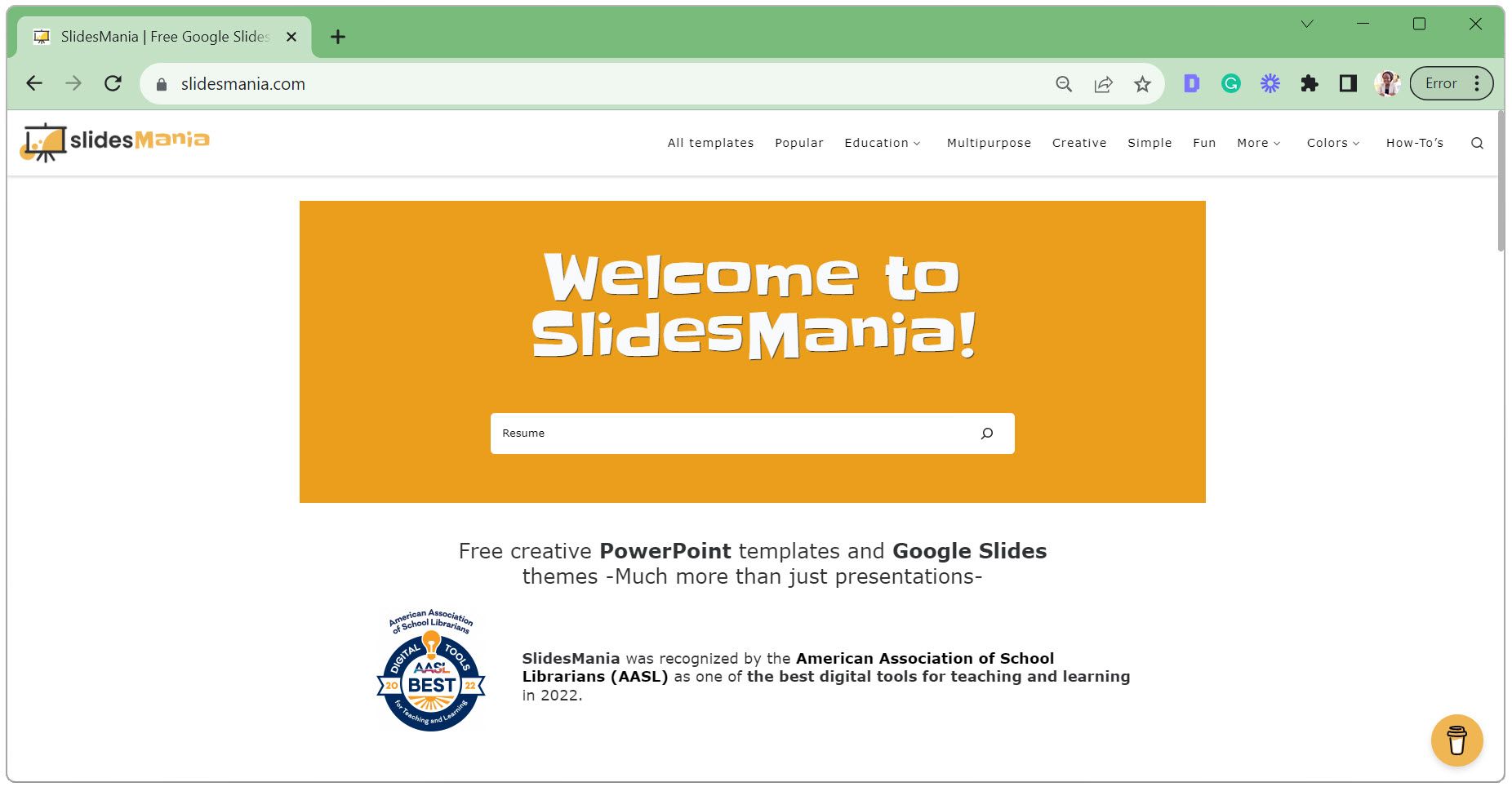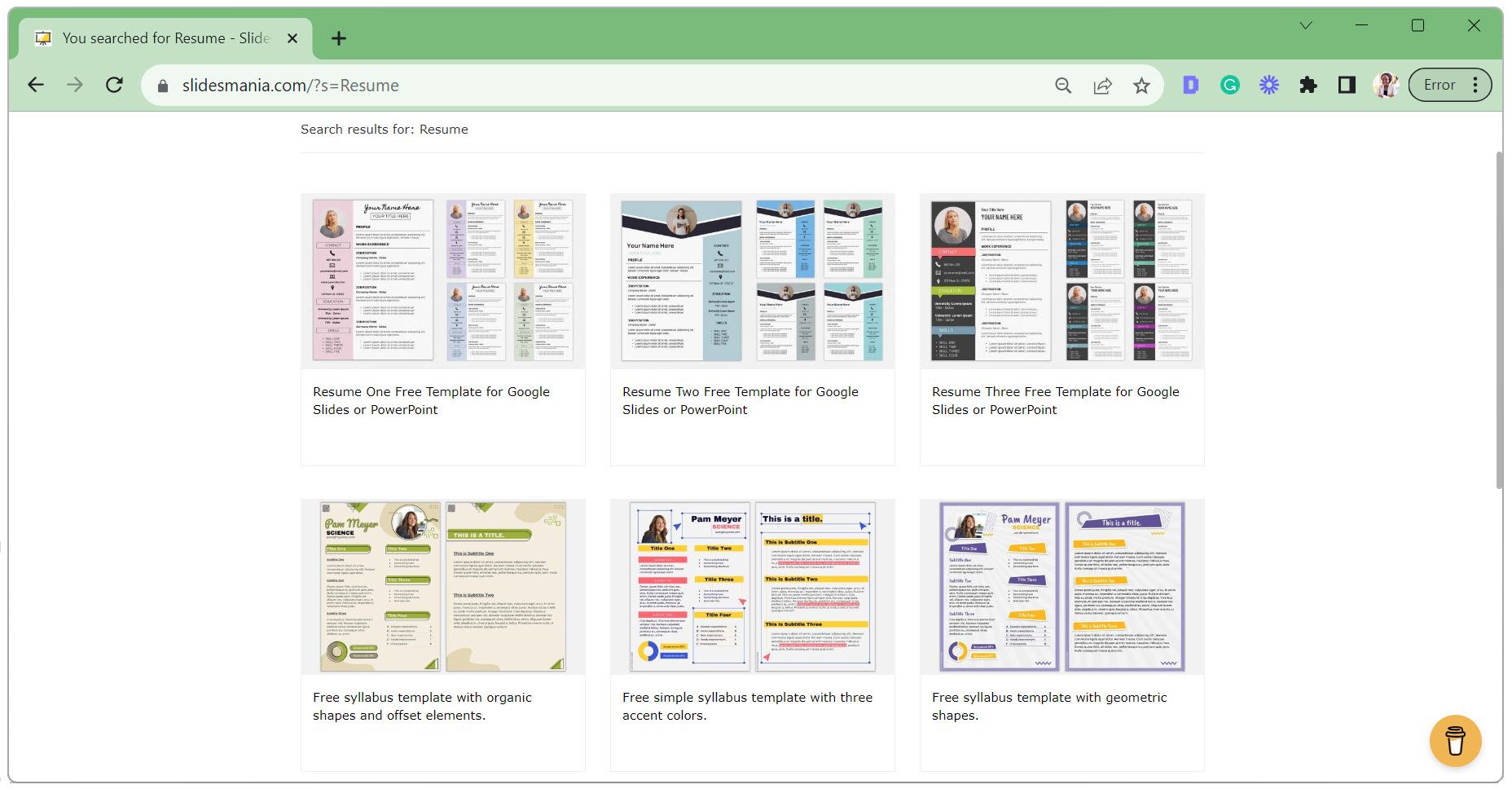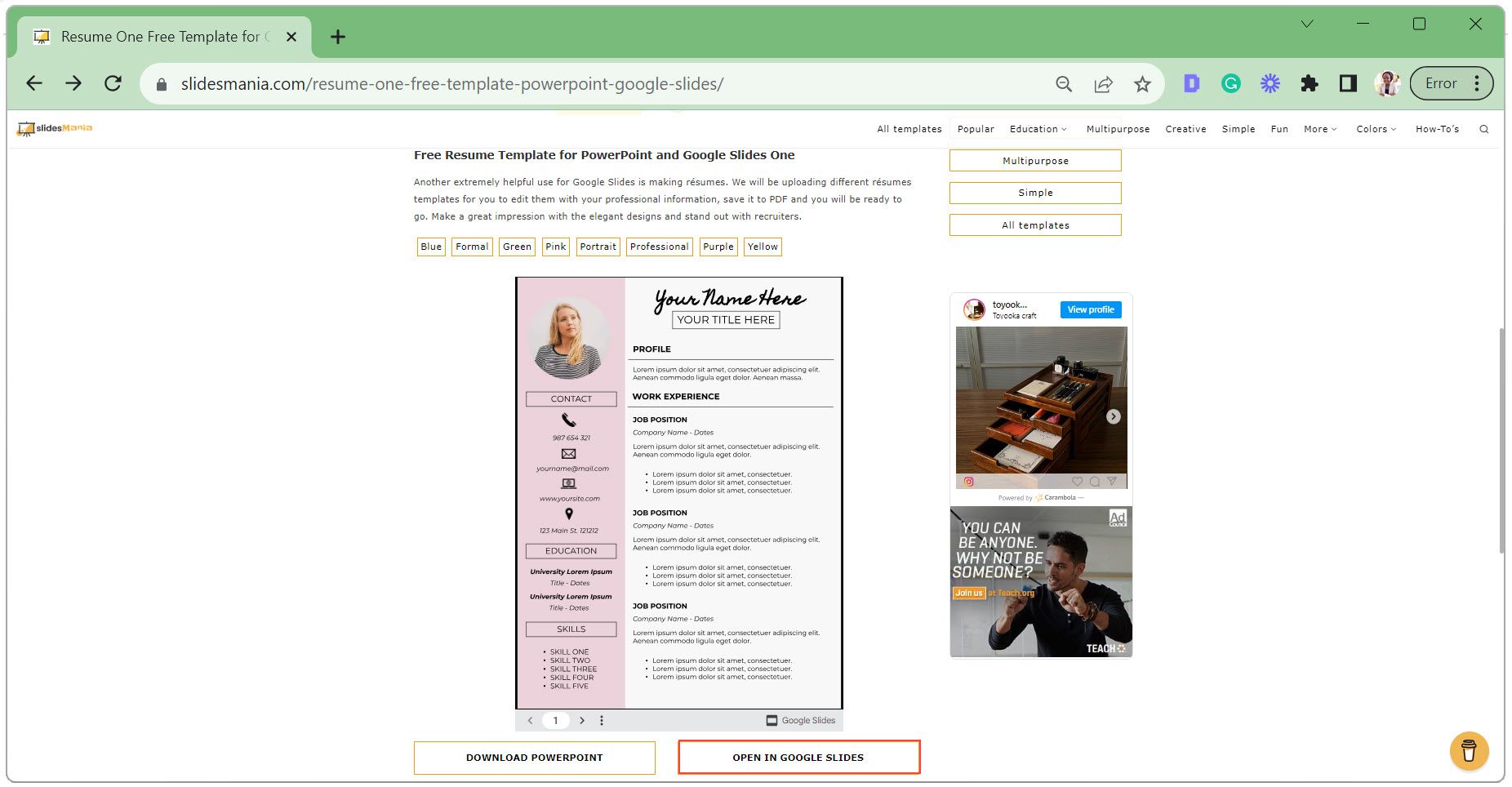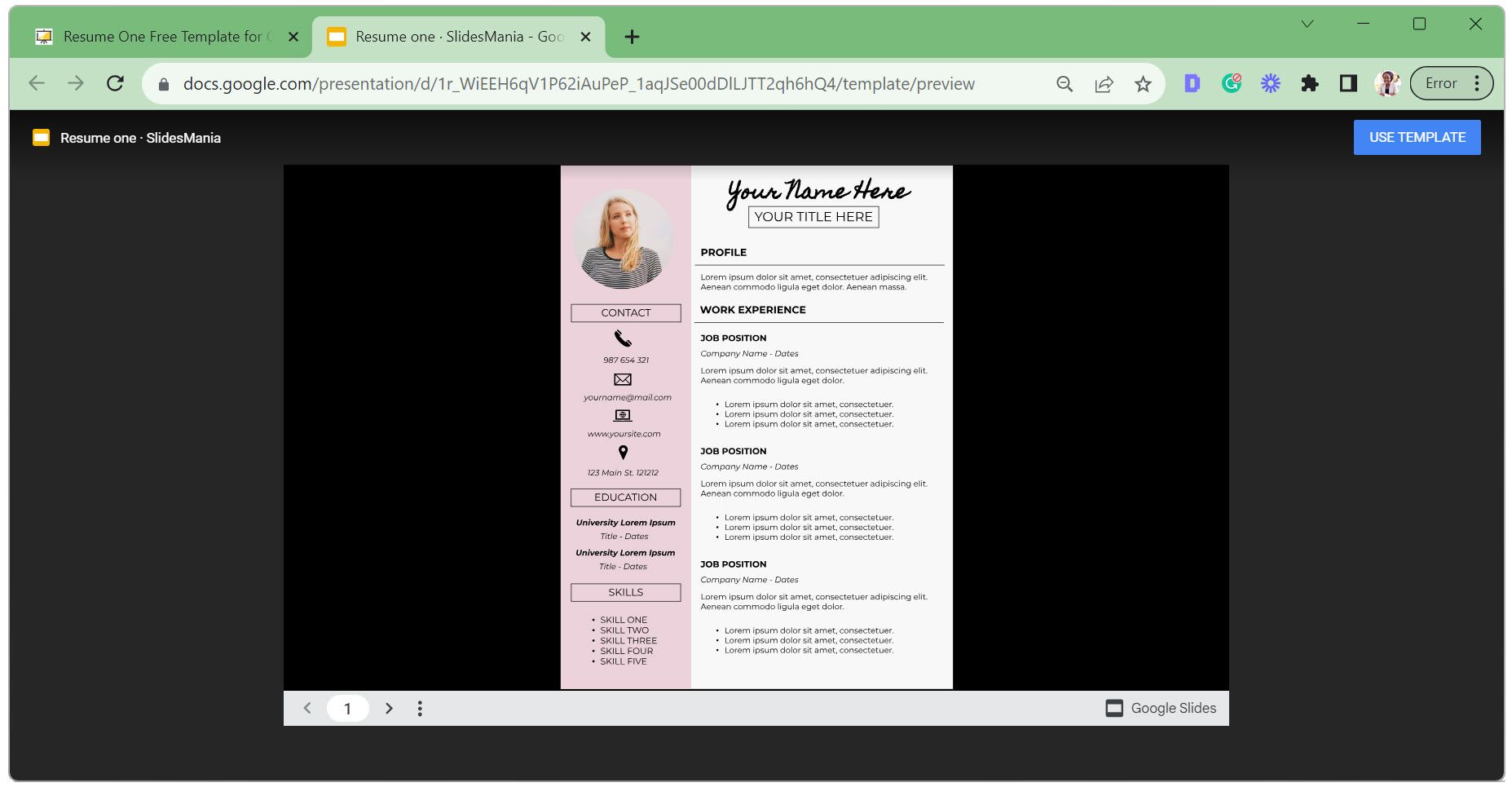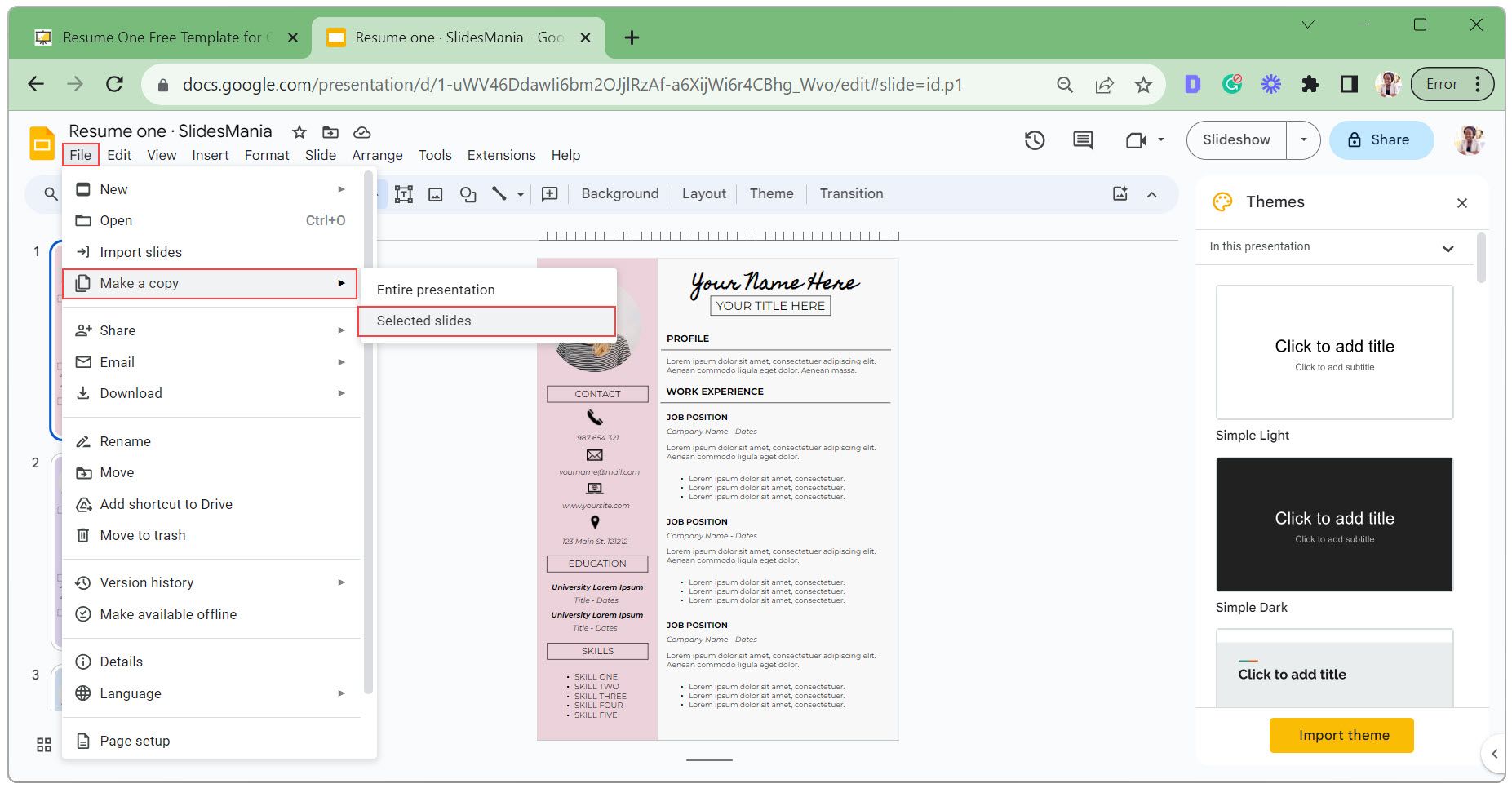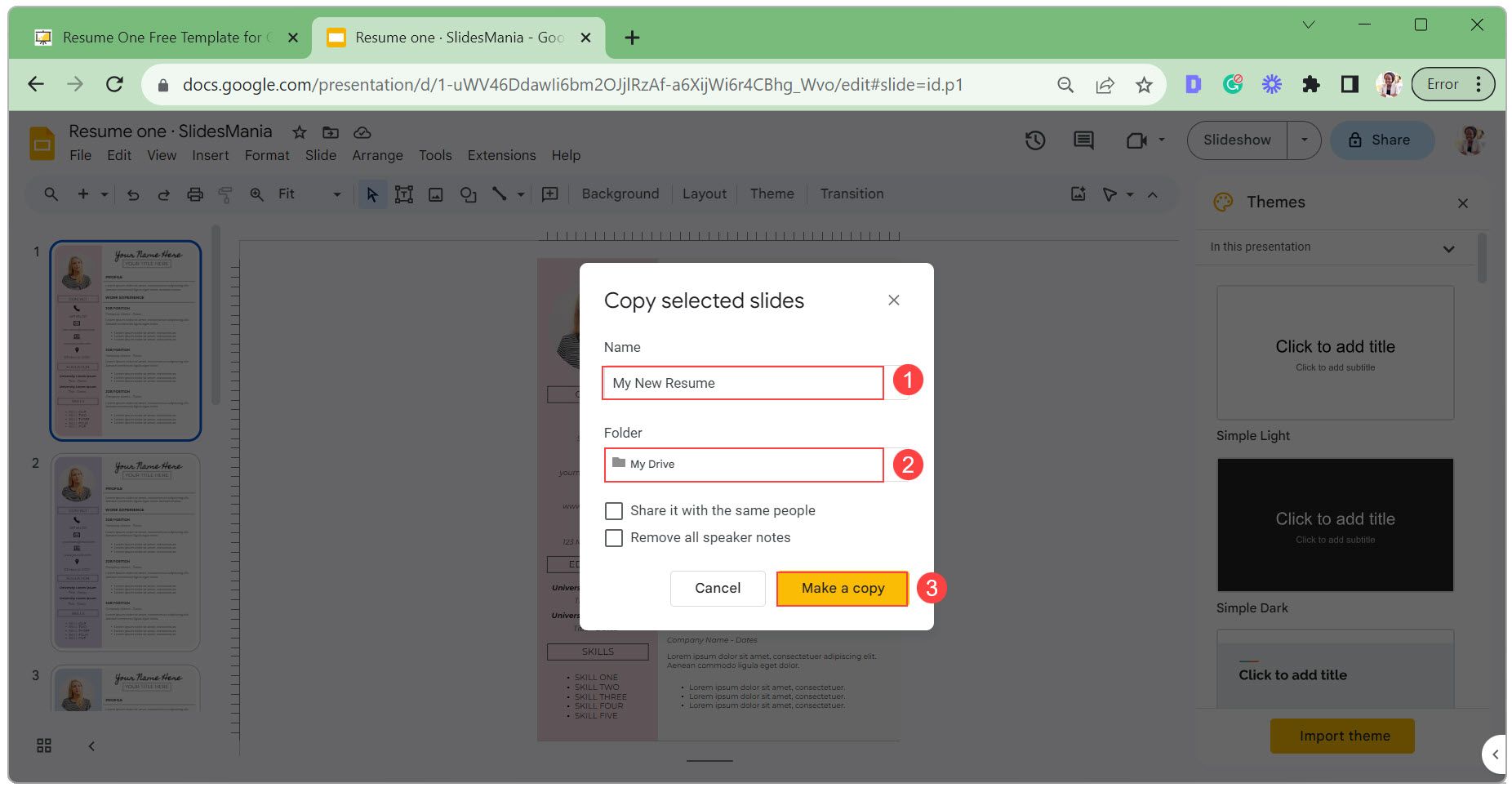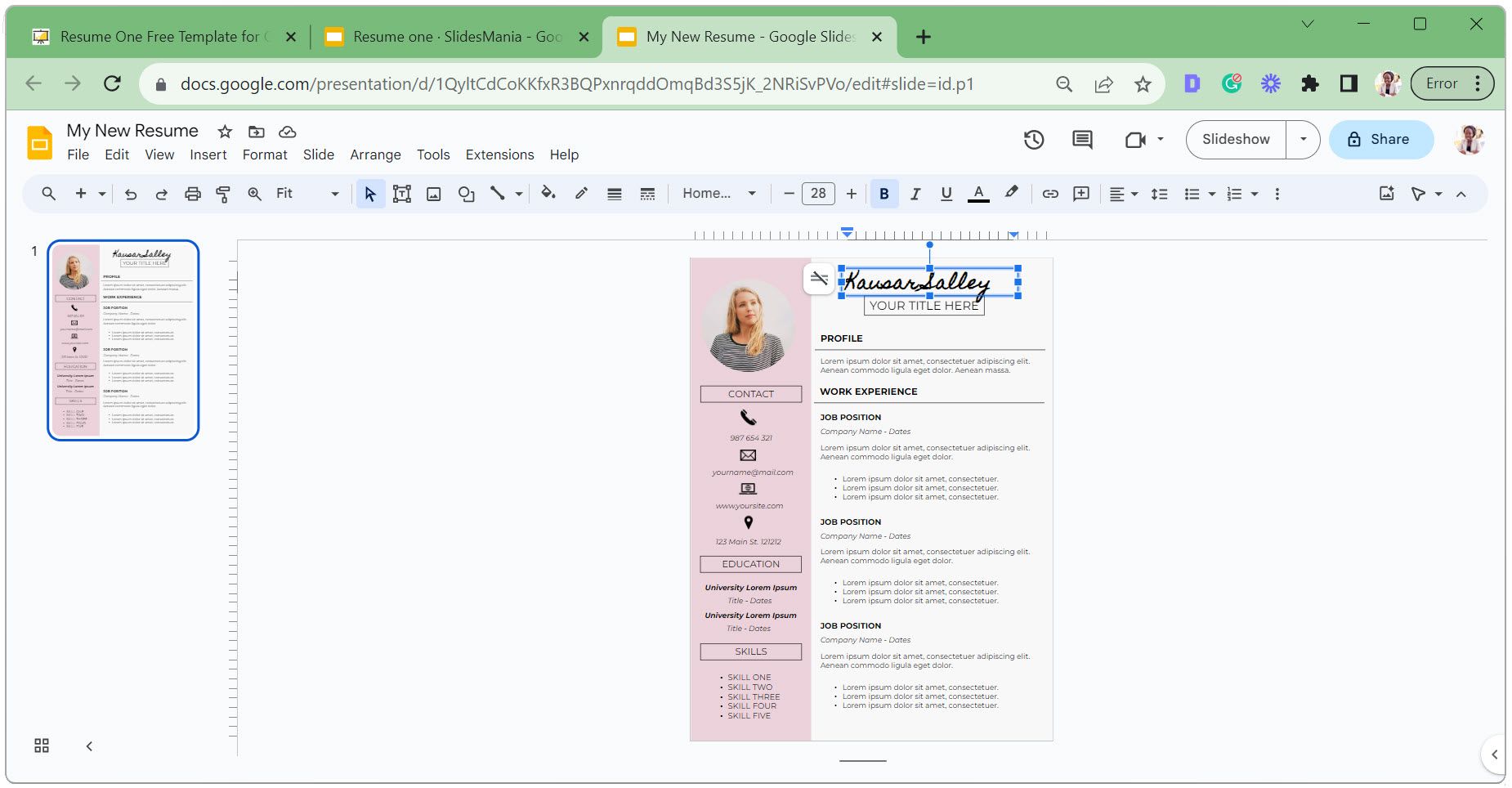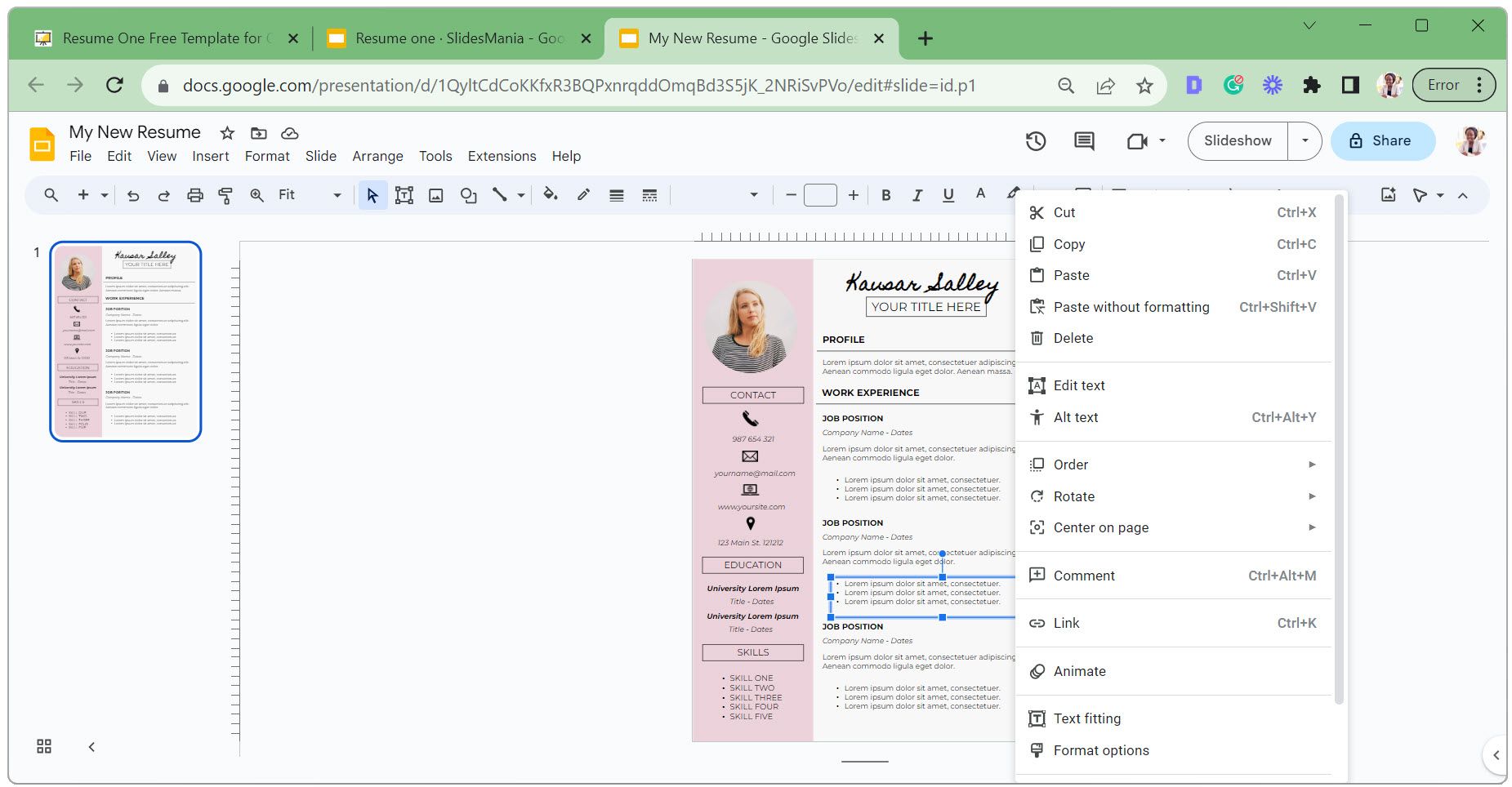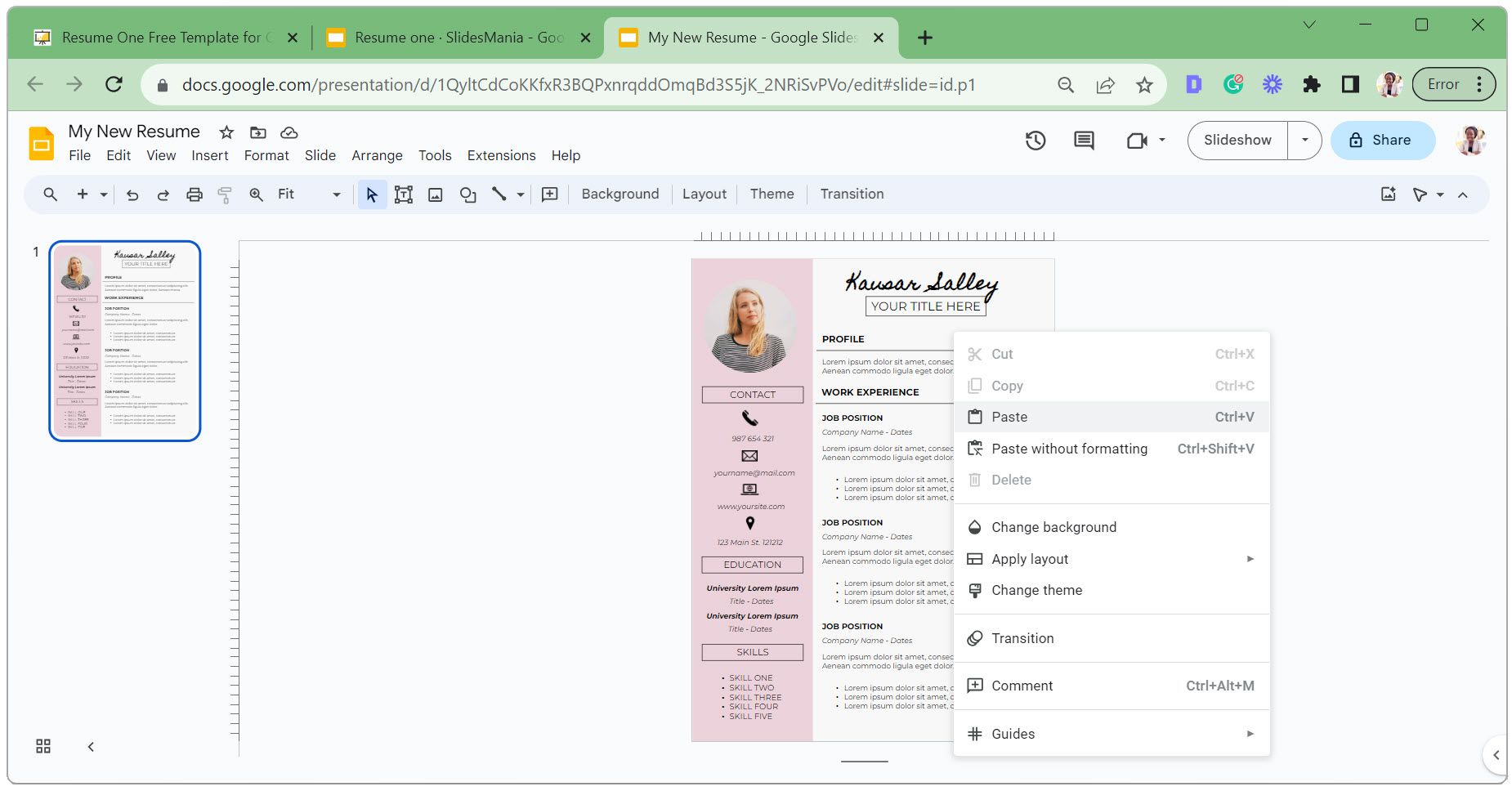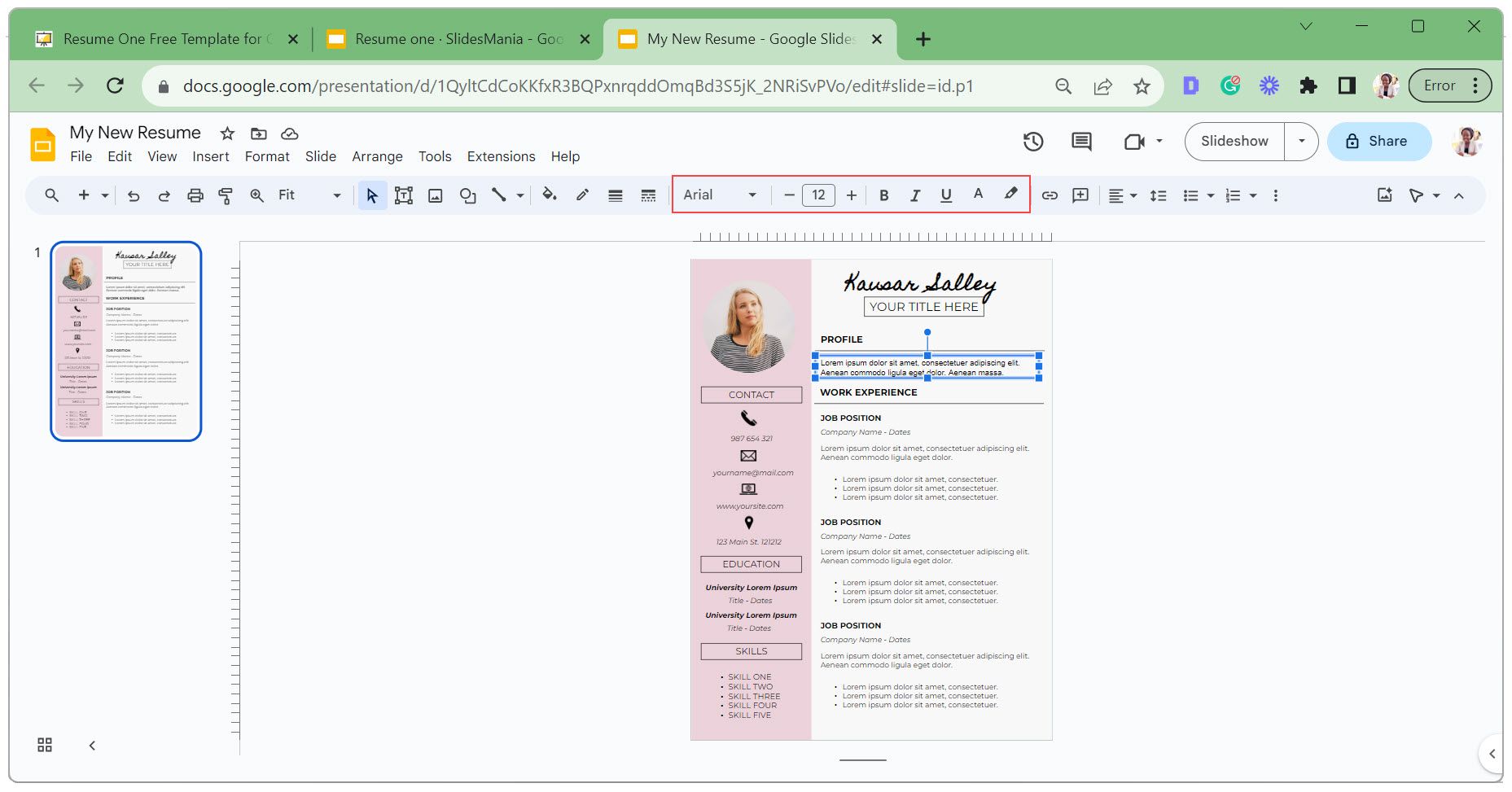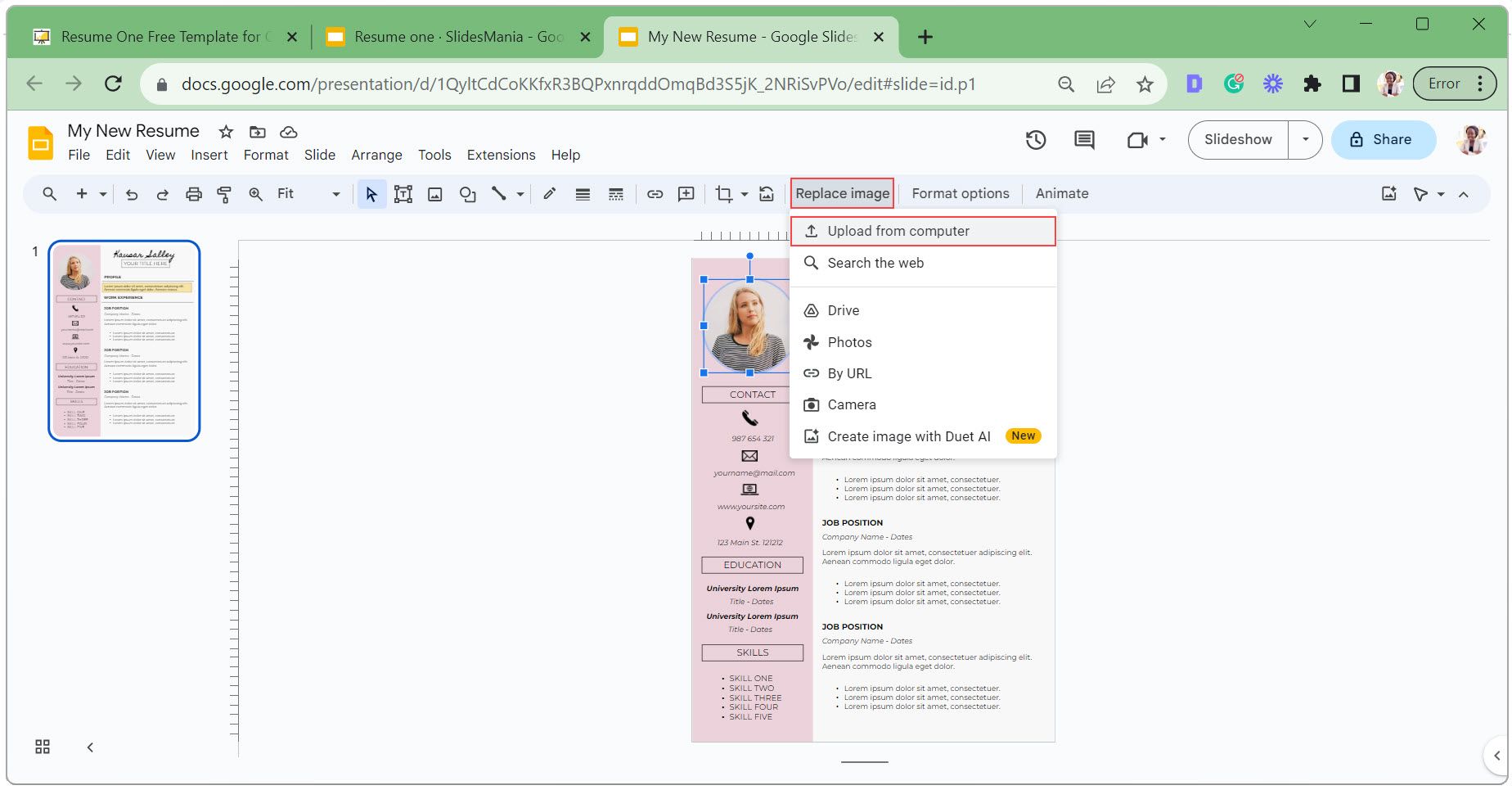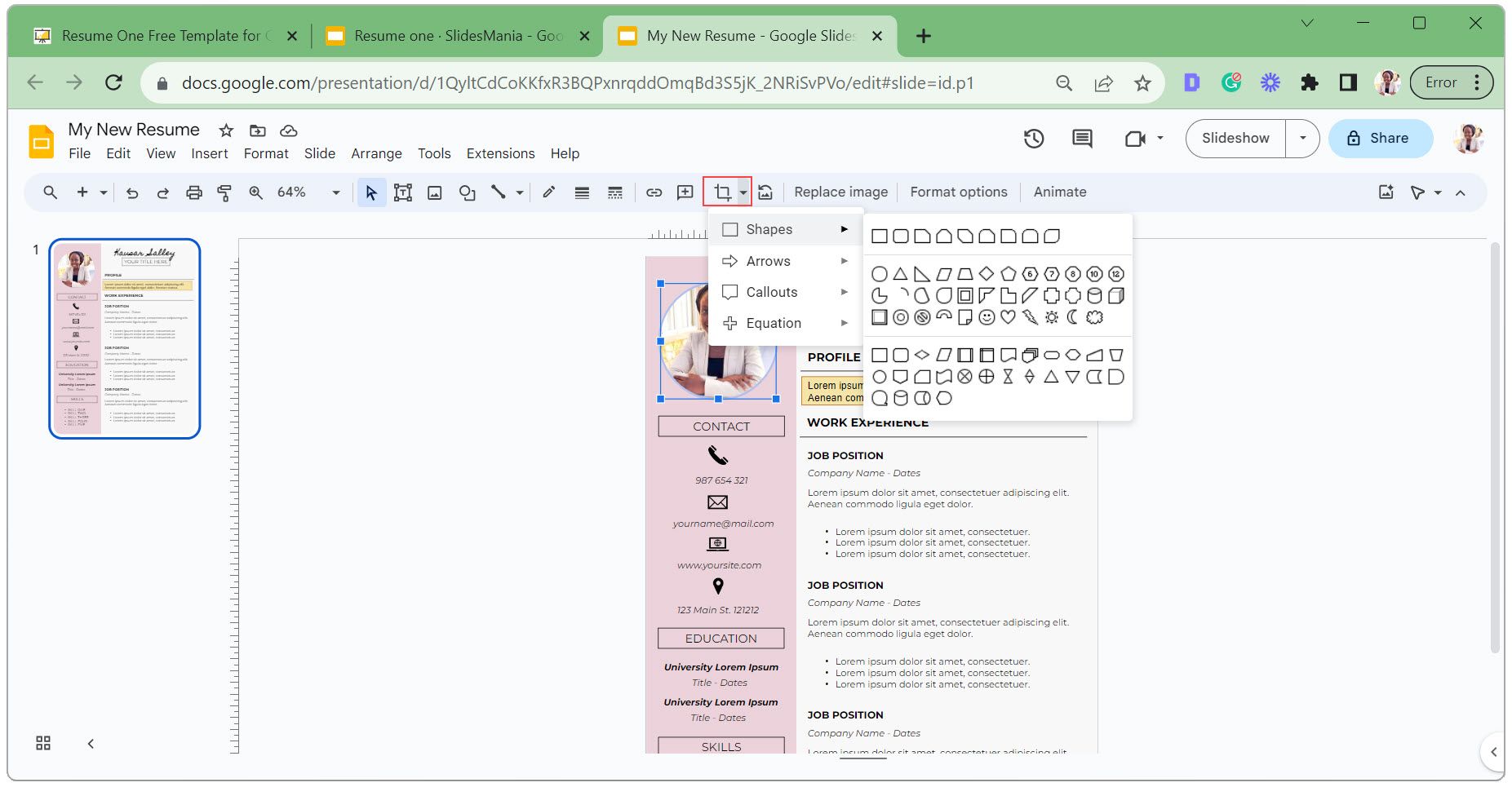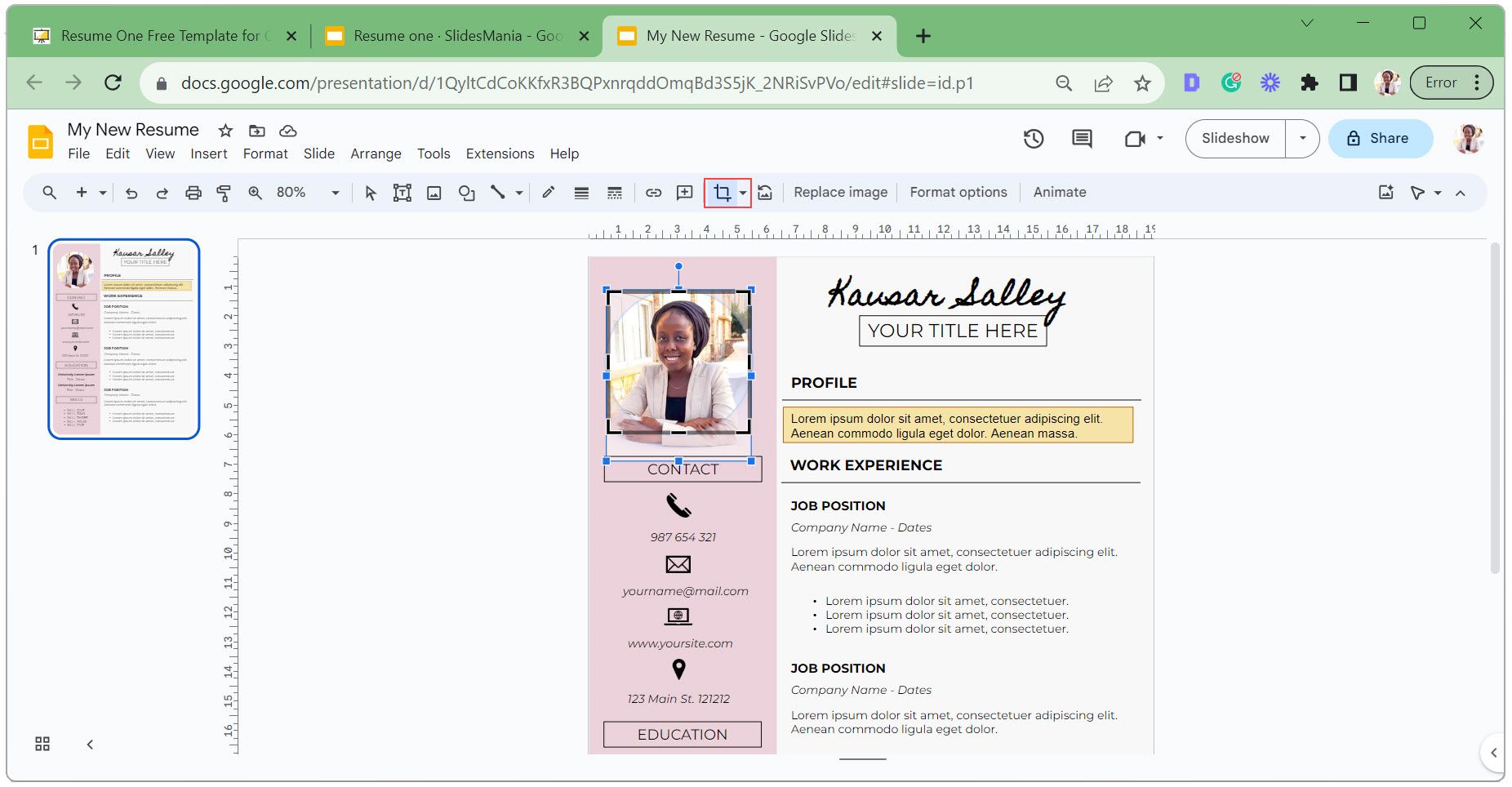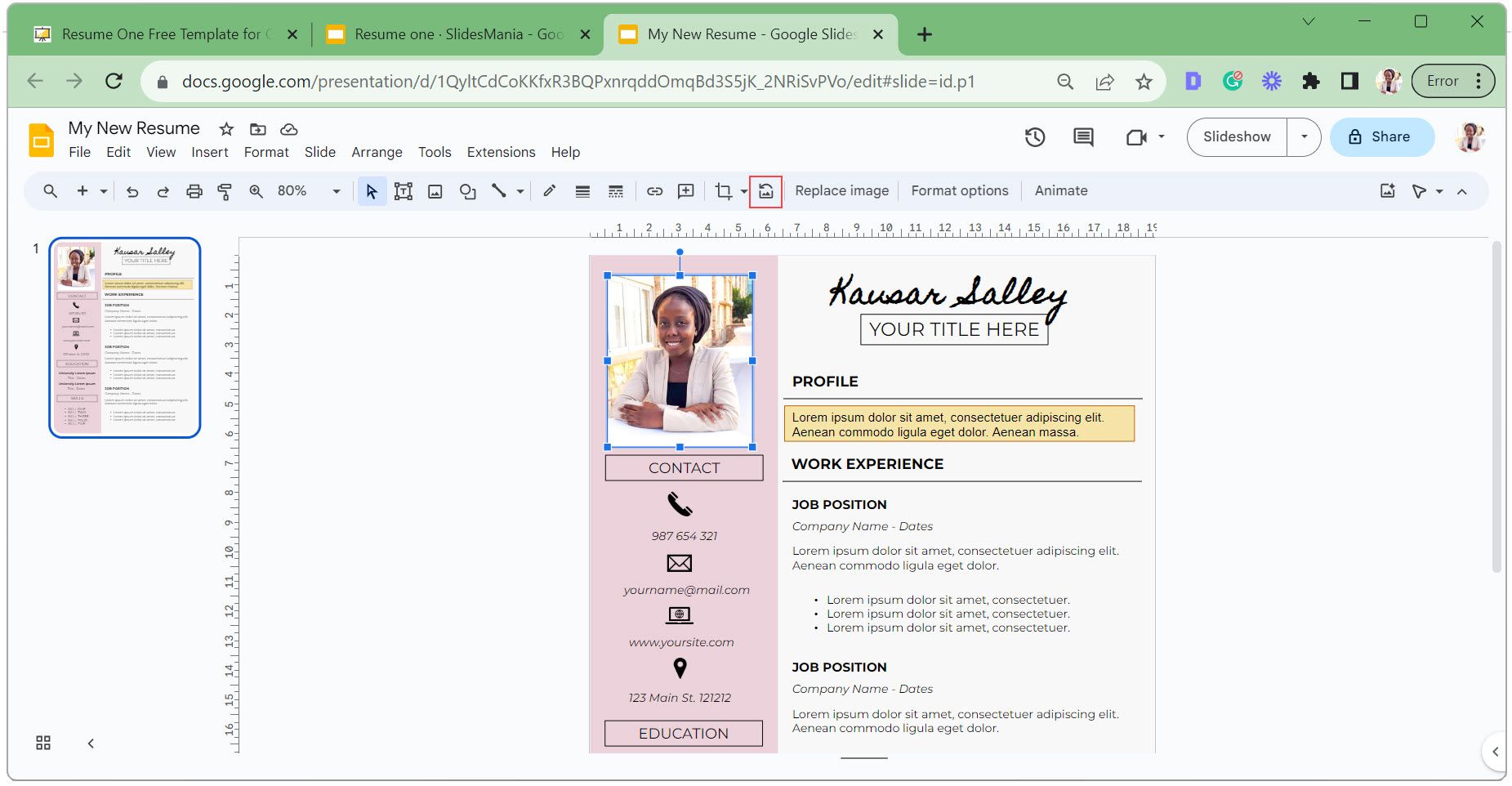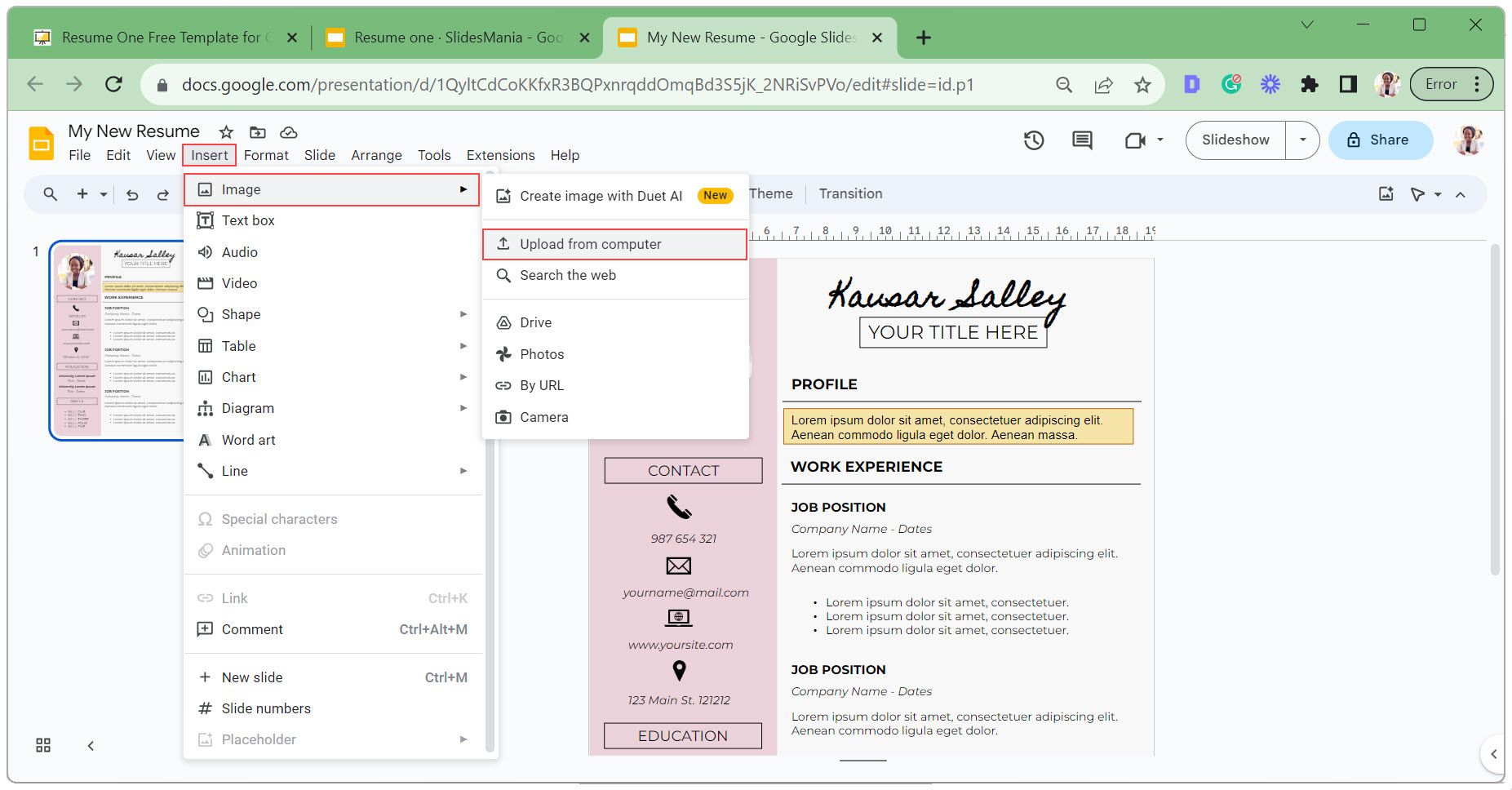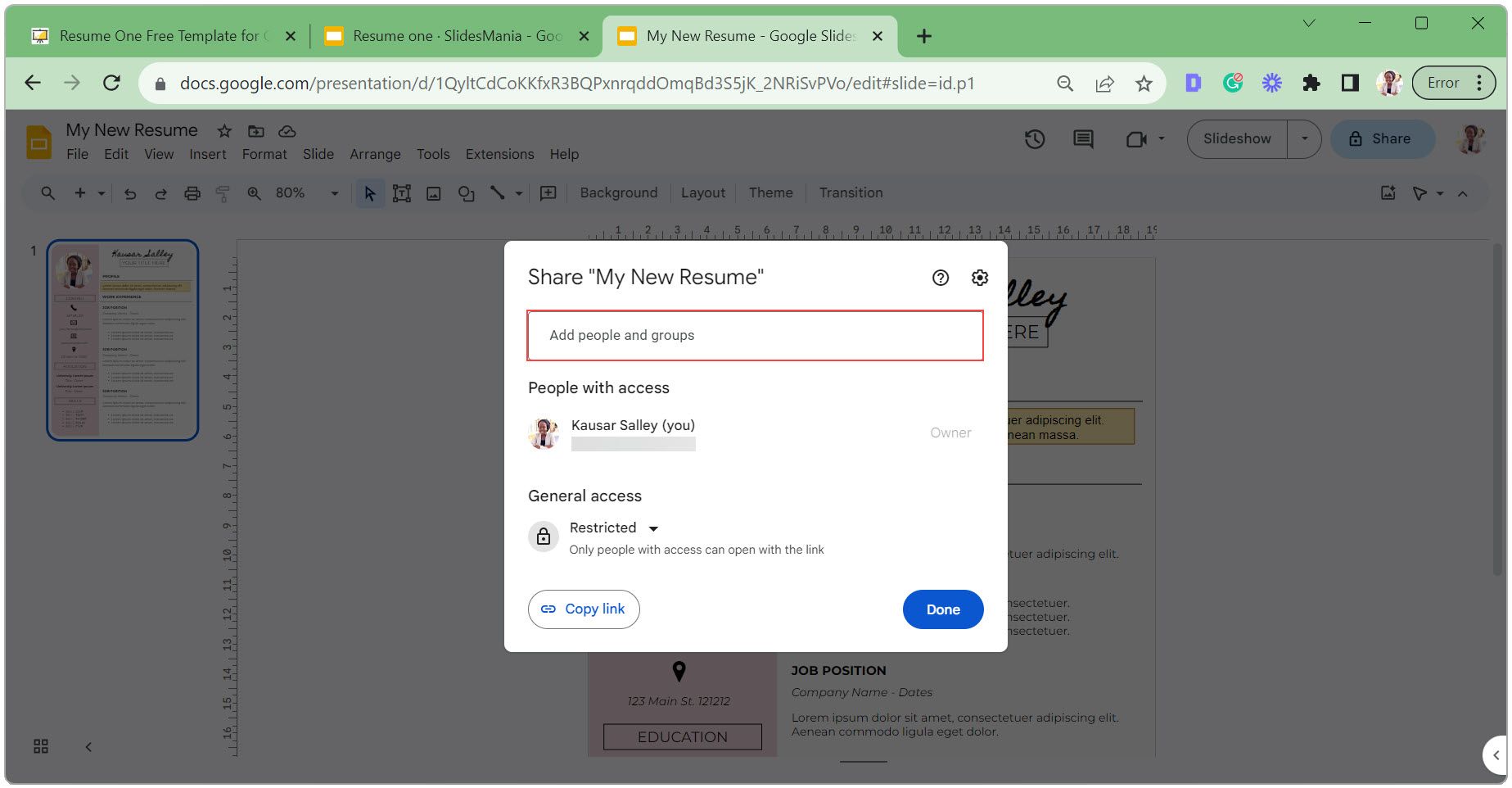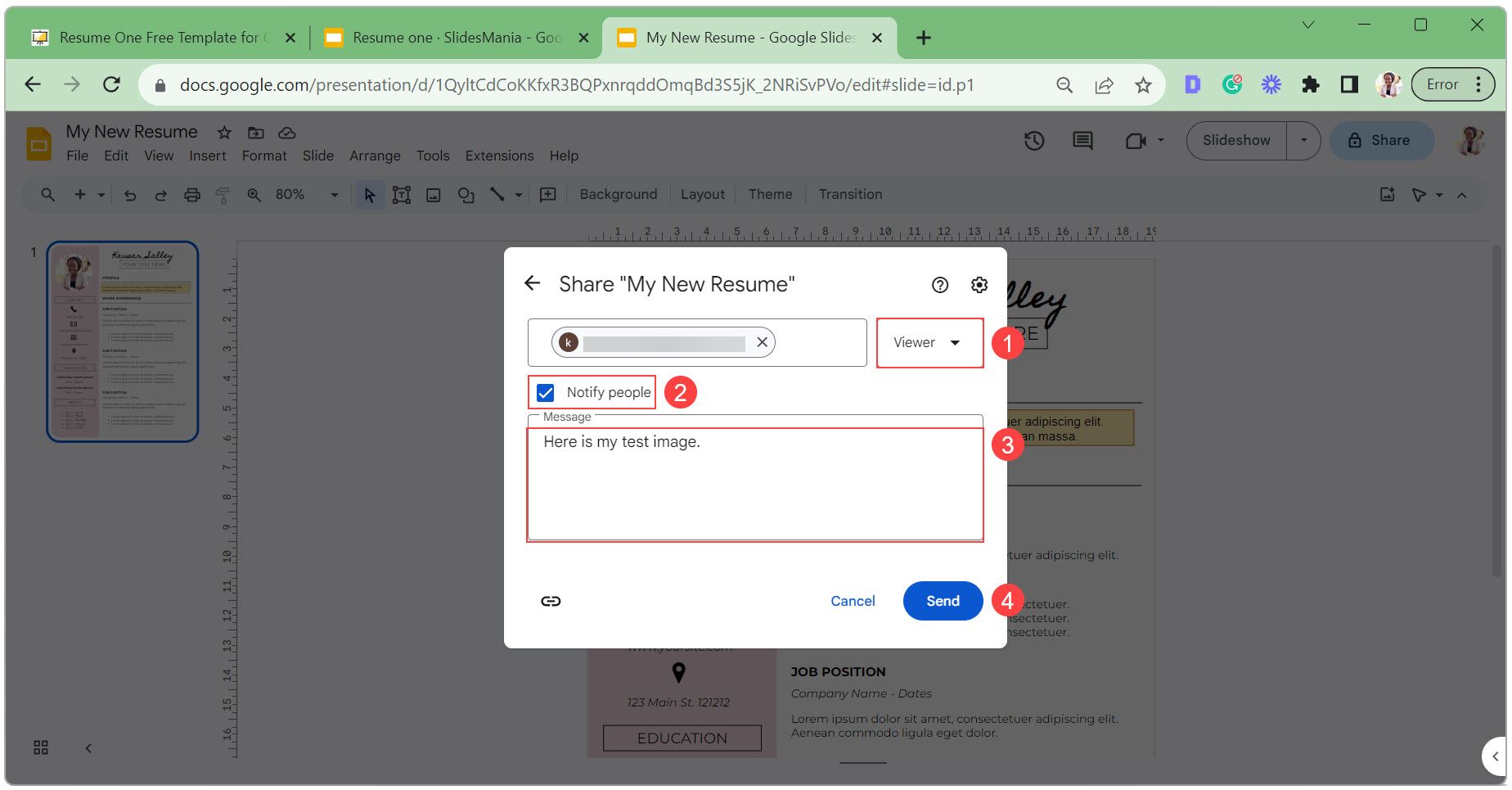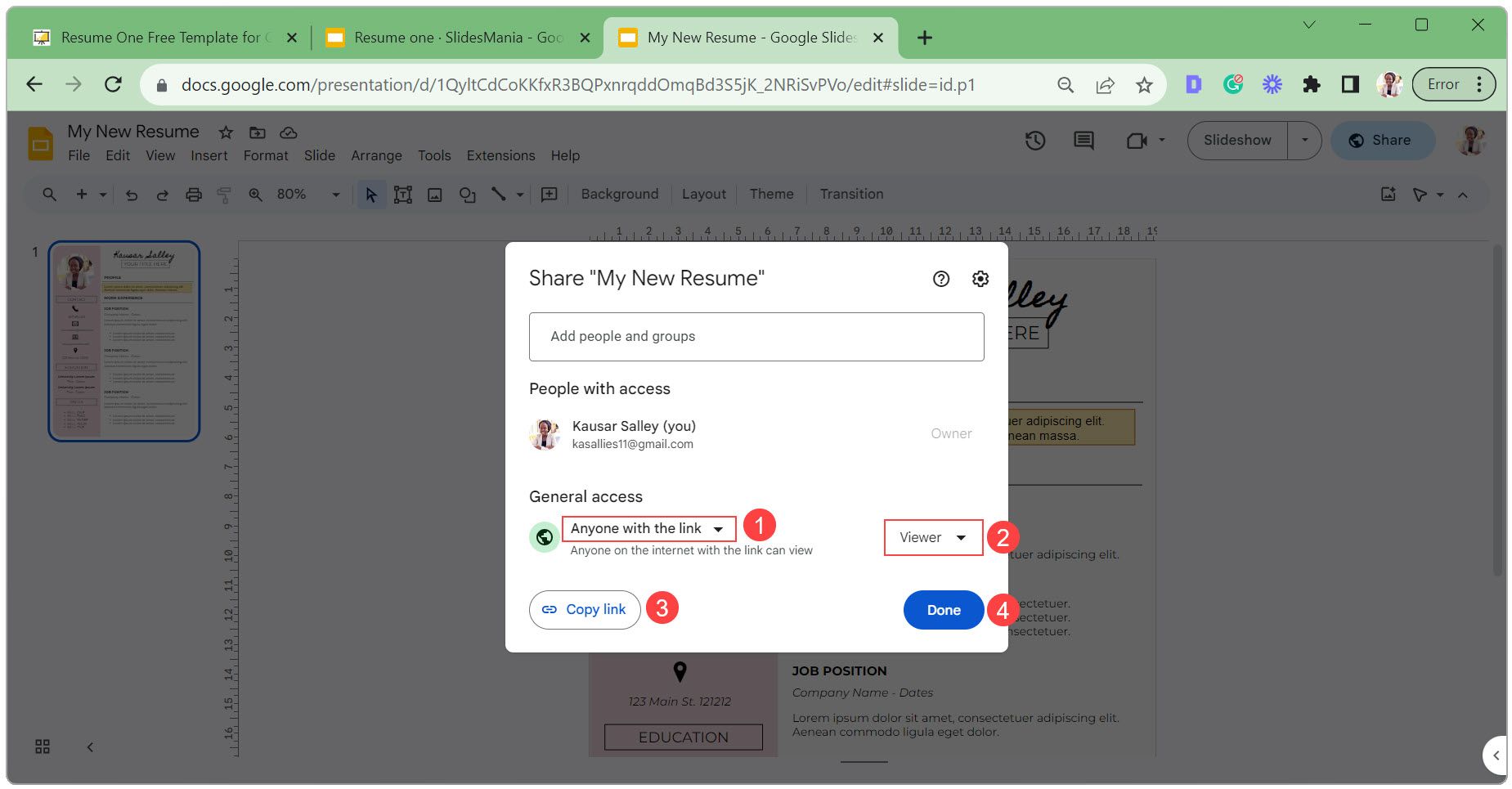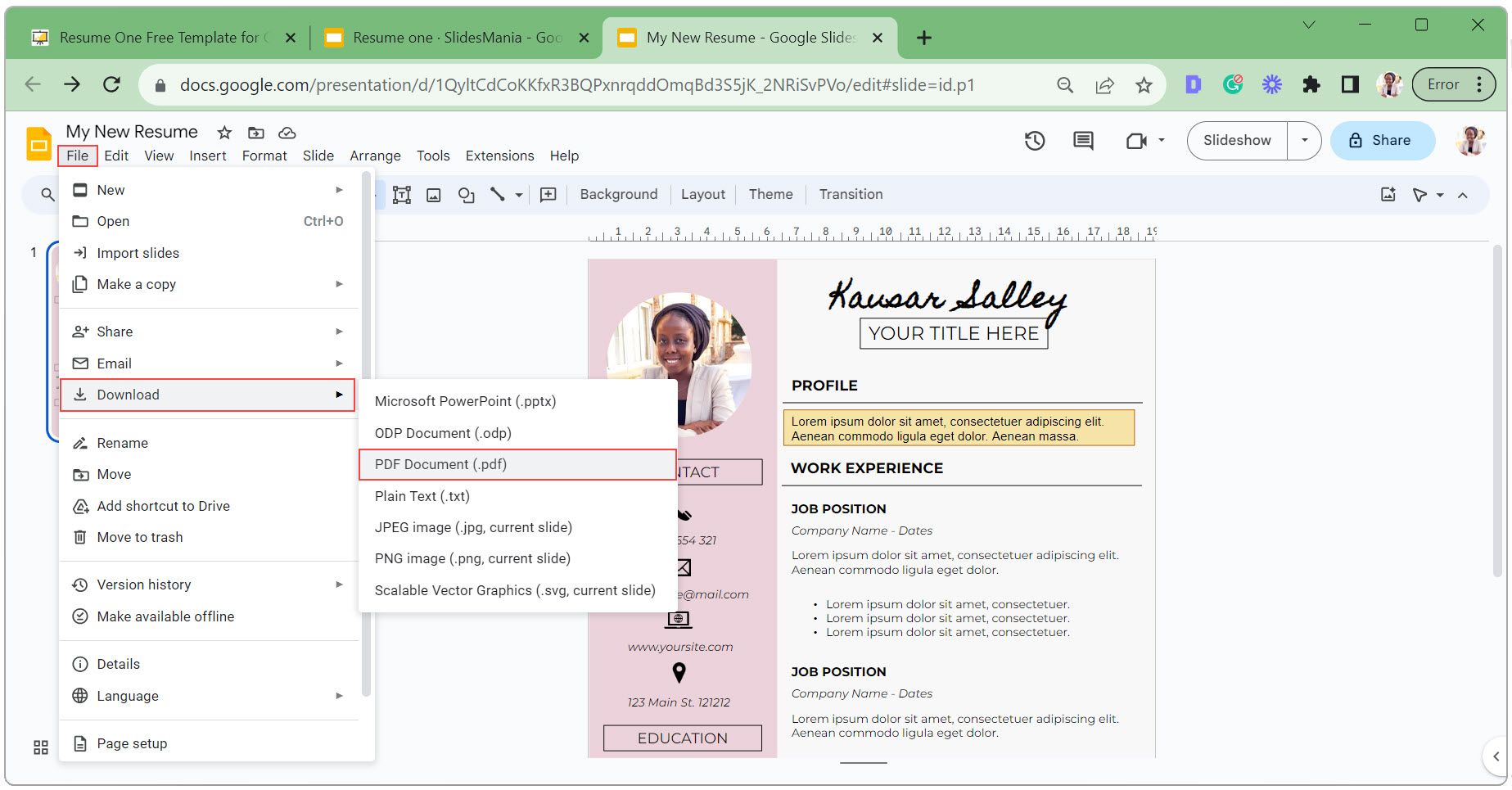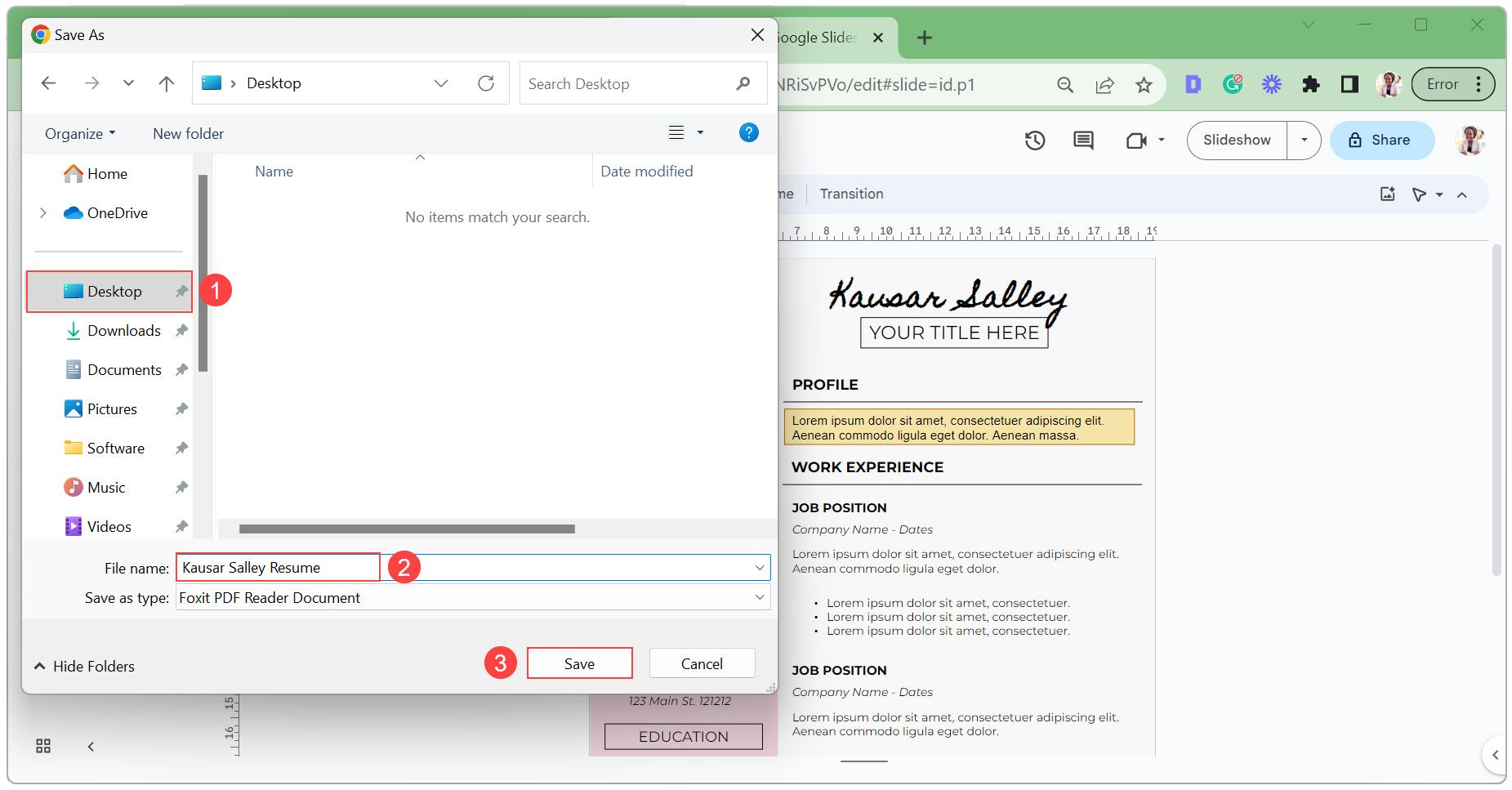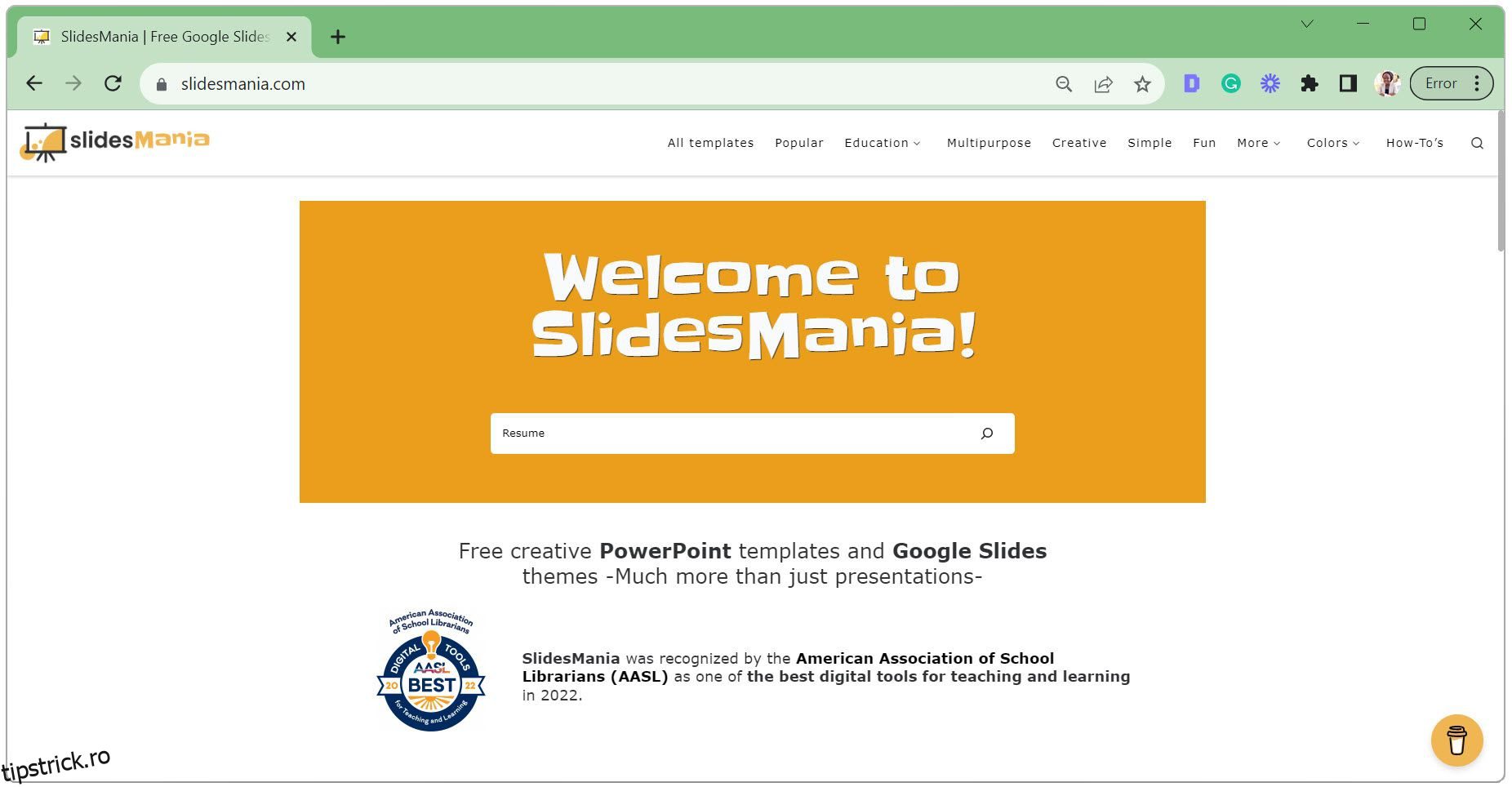Pe lângă utilizarea Google Slides pentru a crea prezentări, îl puteți folosi și pentru a crea CV-uri. Interfața de glisare și plasare a Prezentărilor Google facilitează crearea de aspecte personalizate și poziționarea perfectă a oricărui text, imagini și videoclipuri pe care doriți să le adăugați. Deci, haideți să aruncăm o privire asupra modului cel mai simplu și rapid de a realiza acest lucru.
Creați un CV folosind un șablon de CV Google Slides
Cel mai simplu mod de a crea un CV de o pagină în Google Slides este să personalizați un șablon. Iată cum.
Pasul 1: Găsiți un șablon de CV potrivit
Galeria de șabloane Google Slides nu conține anumite șabloane de CV. Dar, există site-uri cu o varietate de șabloane Google Slides din care să alegeți. Pentru acest exemplu, vom folosi un șablon de la SlidesMania.
Mergi la SlidesMania.com.
Tastați „CV” sau „Reluare” în bara de căutare pentru a găsi șabloane de CV. 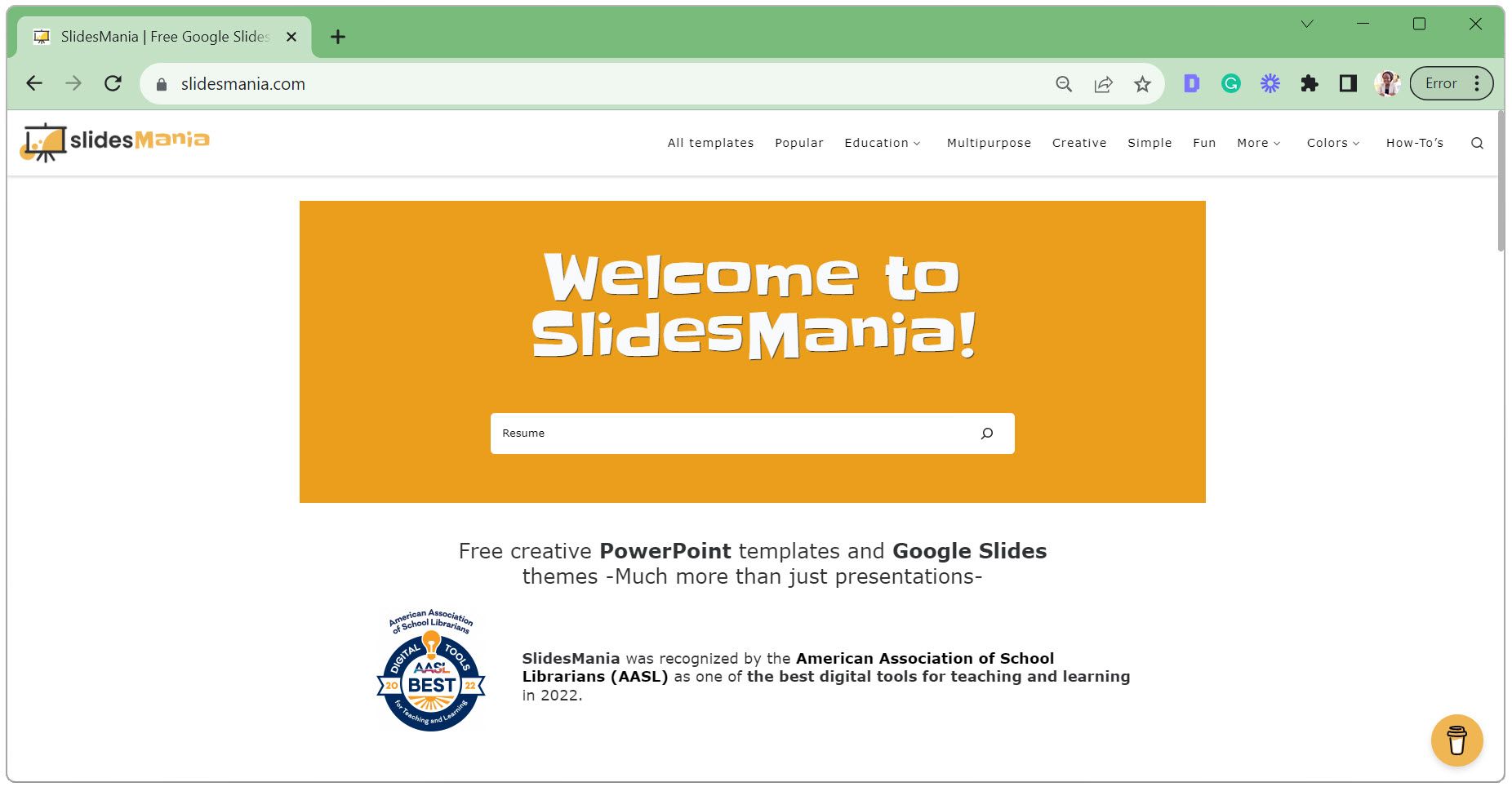 Răsfoiți rezultatele și faceți clic pe șablonul ales.
Răsfoiți rezultatele și faceți clic pe șablonul ales. 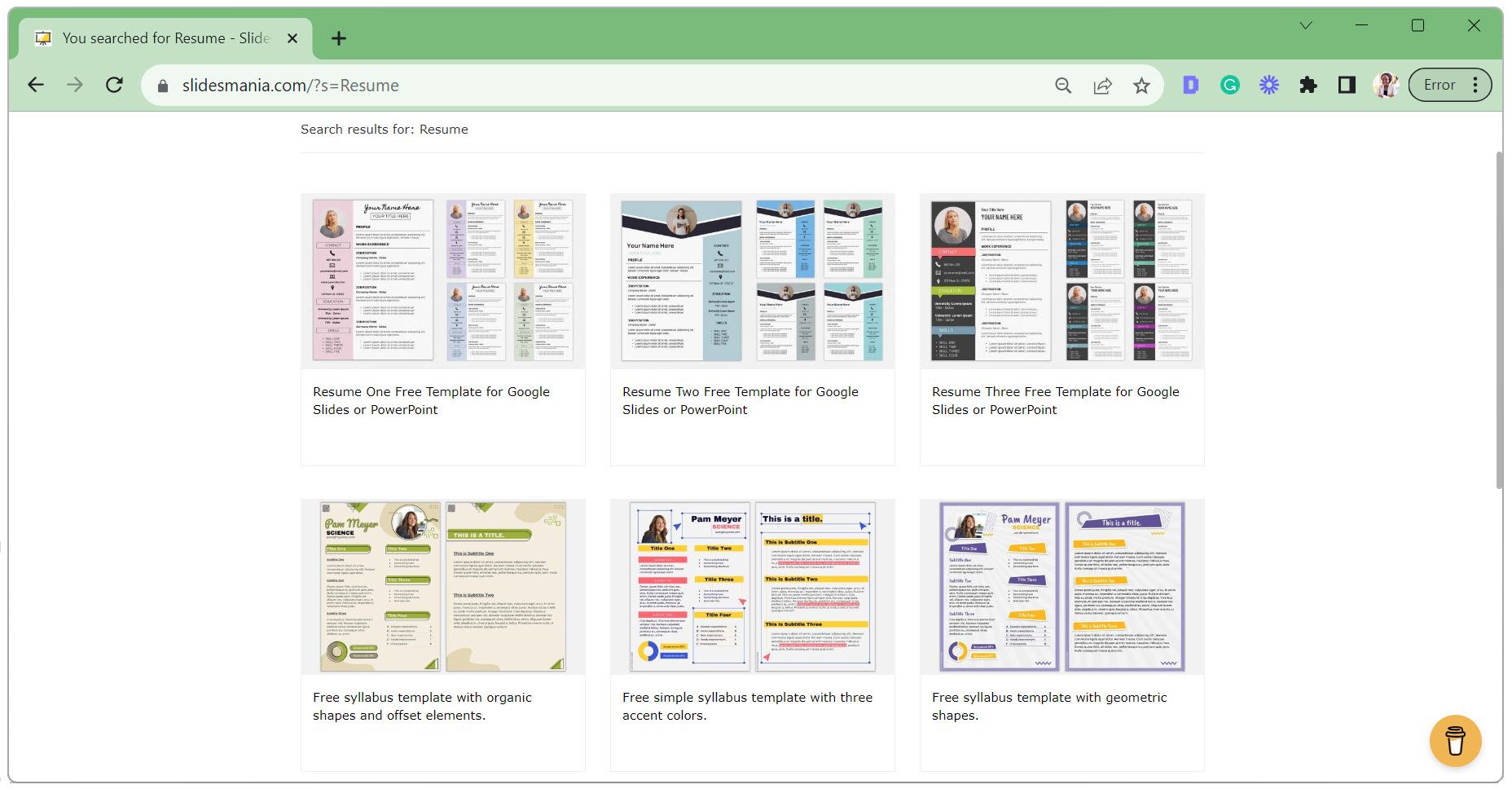 Faceți clic pe Deschideți în Prezentări Google.
Faceți clic pe Deschideți în Prezentări Google. 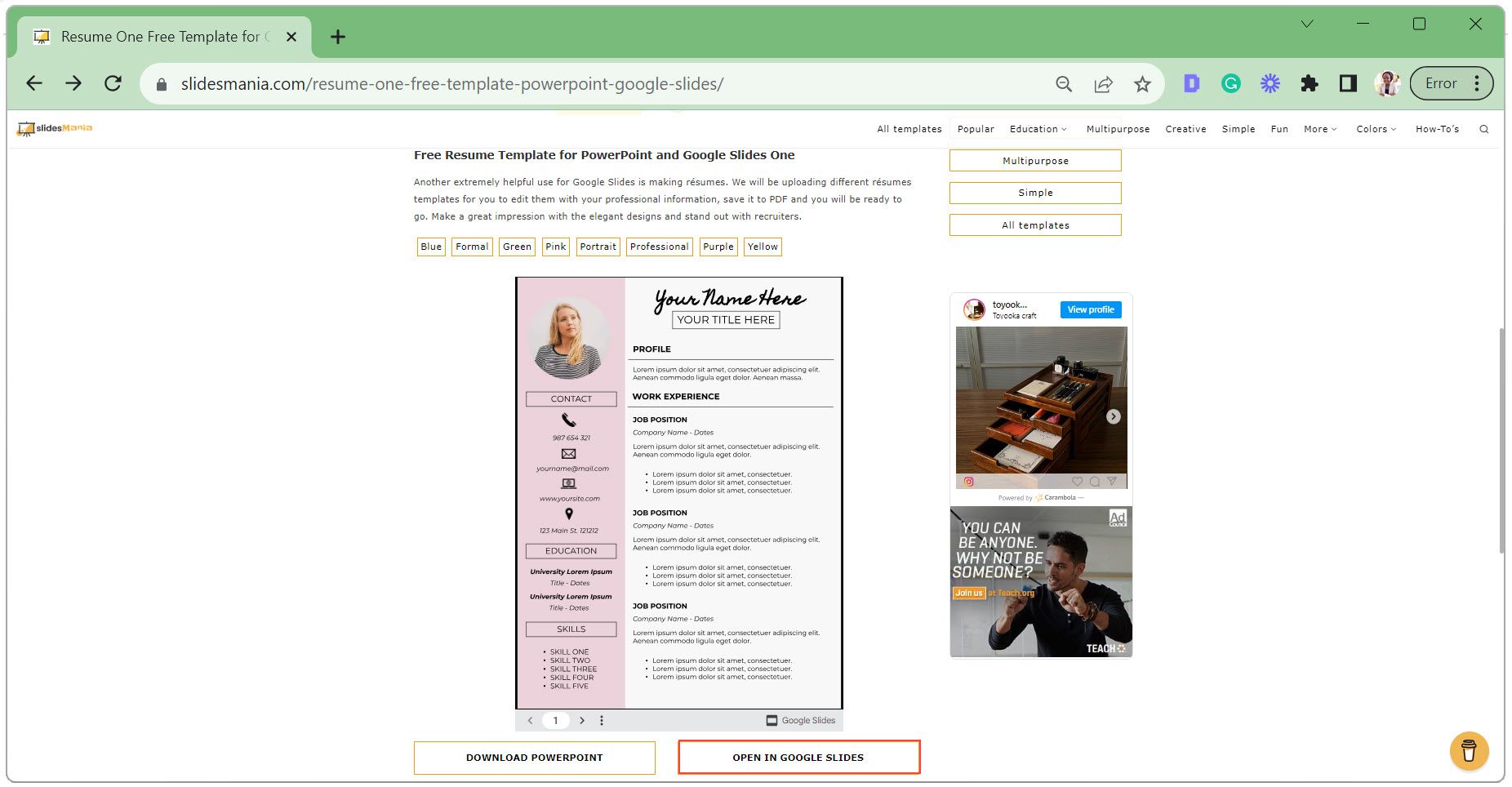 Selectați Utilizați șablon în colțul din dreapta sus.
Selectați Utilizați șablon în colțul din dreapta sus. 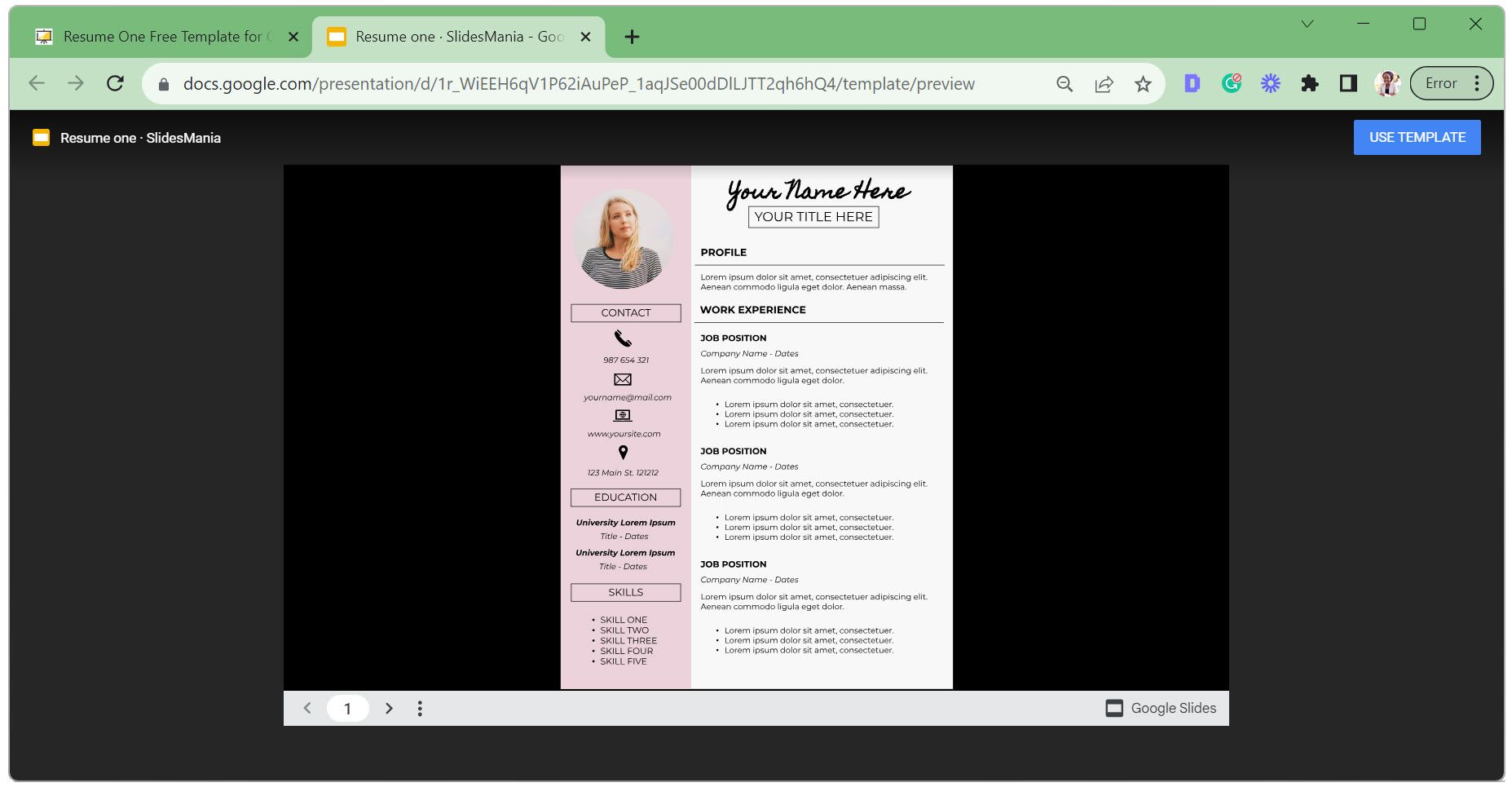
Pasul 2: faceți o copie a șablonului
Dacă șablonul este setat doar pentru vizualizare, va trebui să faceți o copie pentru a-l edita. Chiar dacă șablonul este editabil, crearea unei copii vă permite să păstrați intactă versiunea originală.
Selectați diapozitivul pe care doriți să îl copiați. Dacă doriți să copiați mai multe diapozitive, faceți clic pe primul diapozitiv, apăsați Ctrl de pe tastatură și apoi selectați orice diapozitive suplimentare.
Accesați fila Fișier, faceți clic pe Faceți o copie și selectați fie Întreaga prezentare, fie Diapozitive selectate. 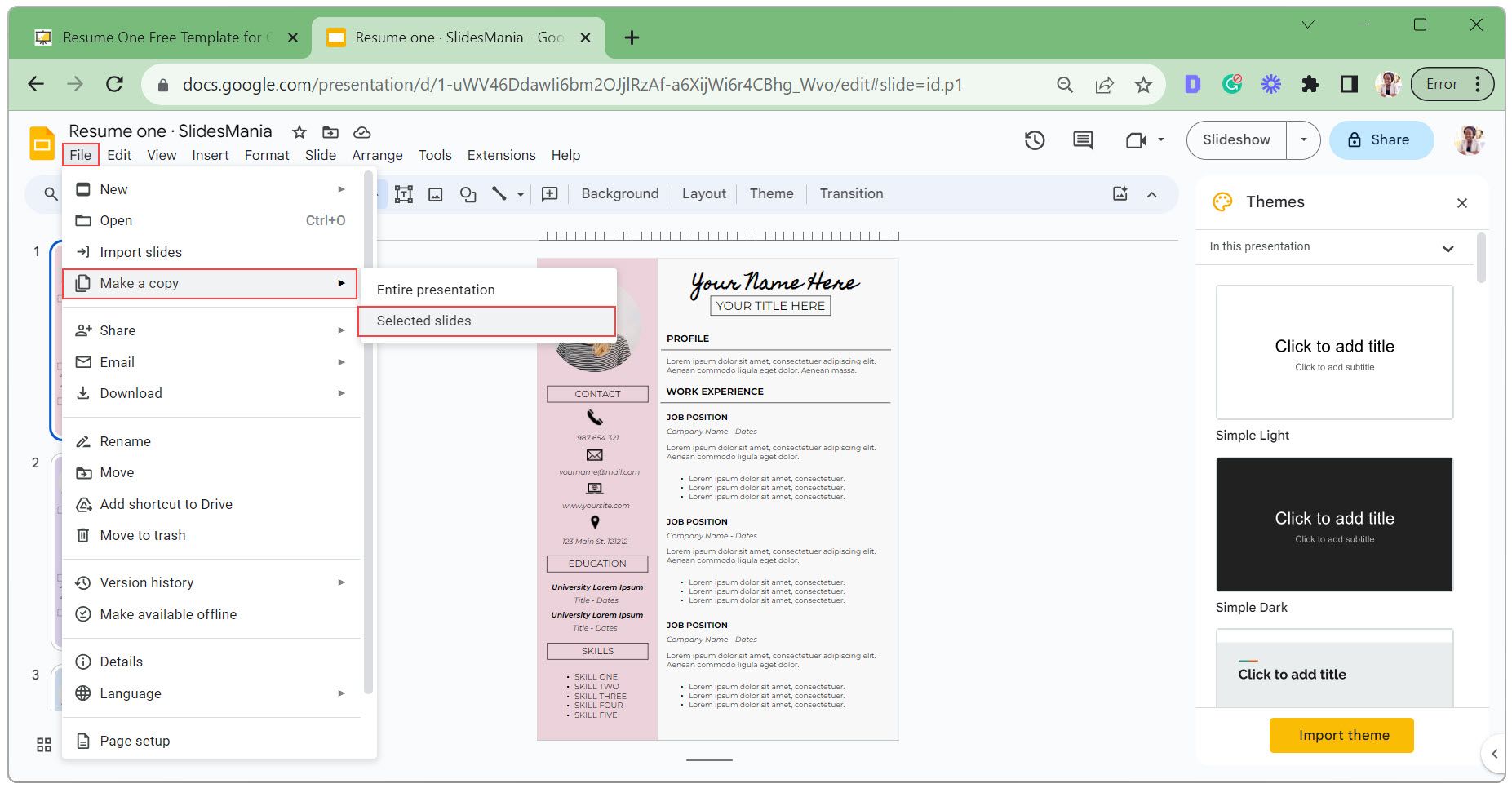 Introduceți un nume pentru noua copie, selectați folderul pe care doriți să-l salvați și faceți clic pe Faceți o copie.
Introduceți un nume pentru noua copie, selectați folderul pe care doriți să-l salvați și faceți clic pe Faceți o copie. 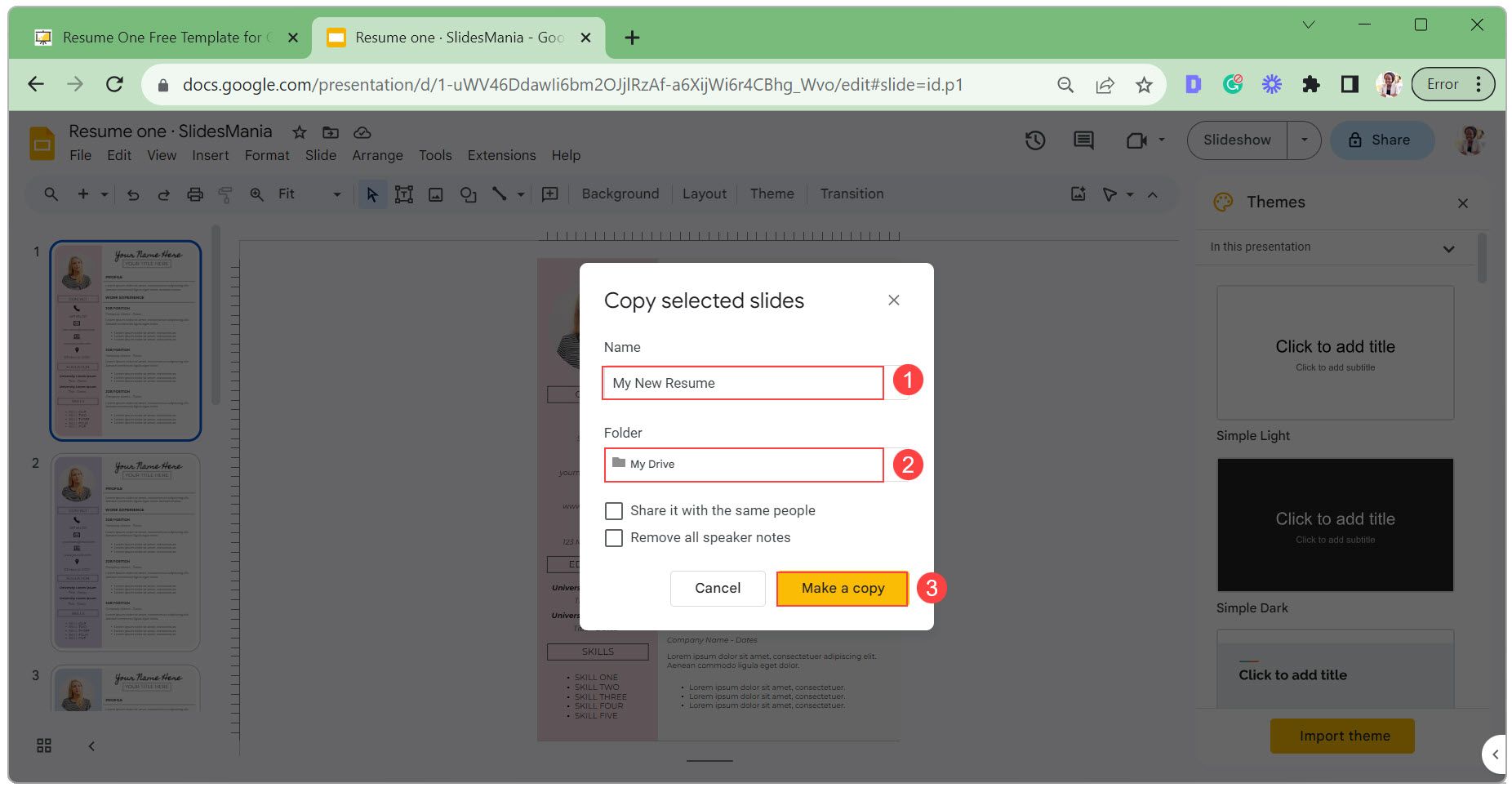
Pasul 3: Personalizați șablonul
Personalizarea șablonului include editarea textului în casetele de text, schimbarea aspectului casetelor de text, actualizarea imaginii de profil și schimbarea pictogramelor. Să parcurgem fiecare pas unul câte unul.
Faceți dublu clic pe o casetă de text, editați textul și faceți clic în afara zonei casetei de text pentru a salva. 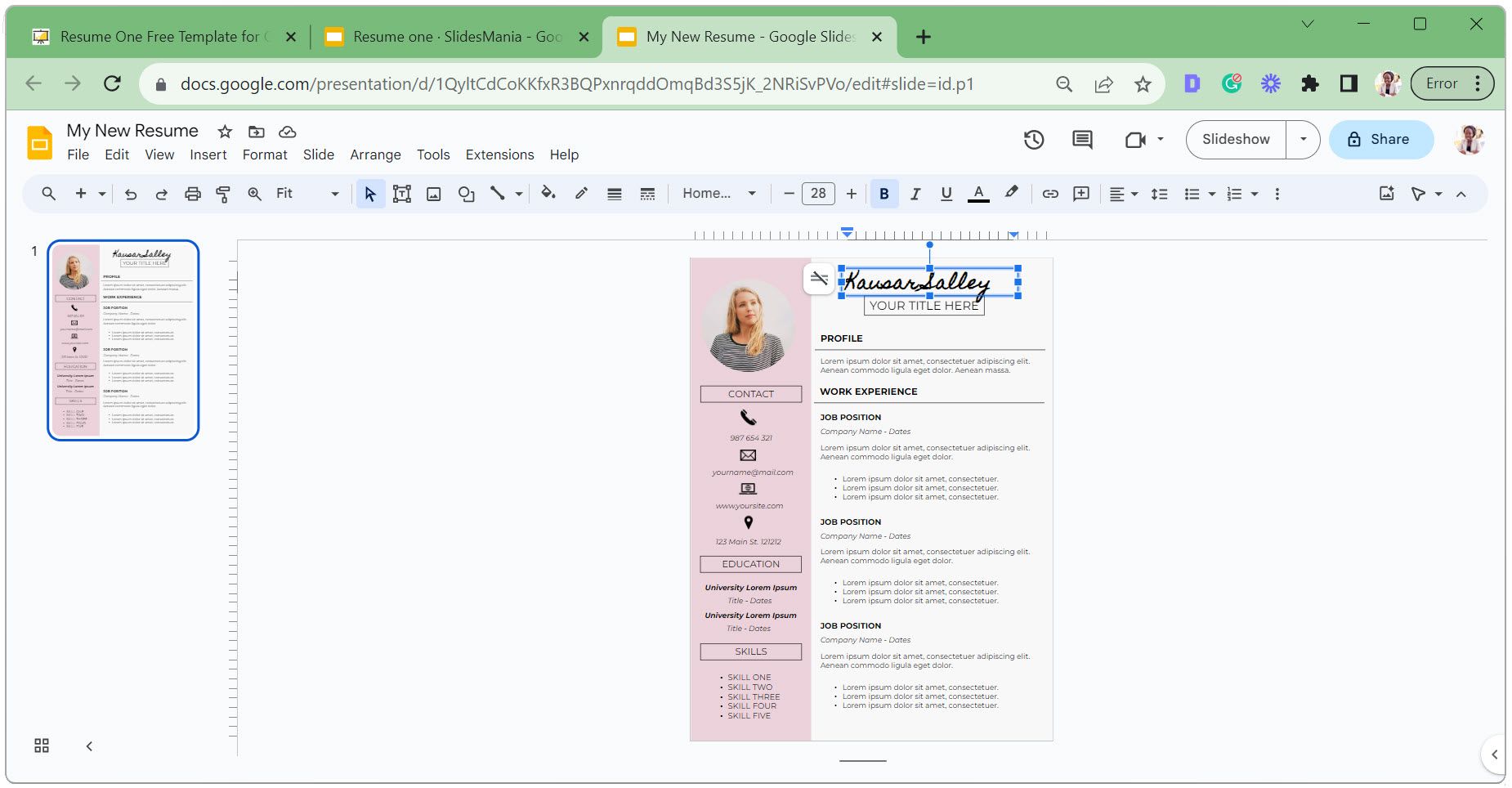 Pentru a șterge sau a duplica o casetă de text, faceți clic dreapta pe ea și selectați Ștergeți sau Copiați.
Pentru a șterge sau a duplica o casetă de text, faceți clic dreapta pe ea și selectați Ștergeți sau Copiați. 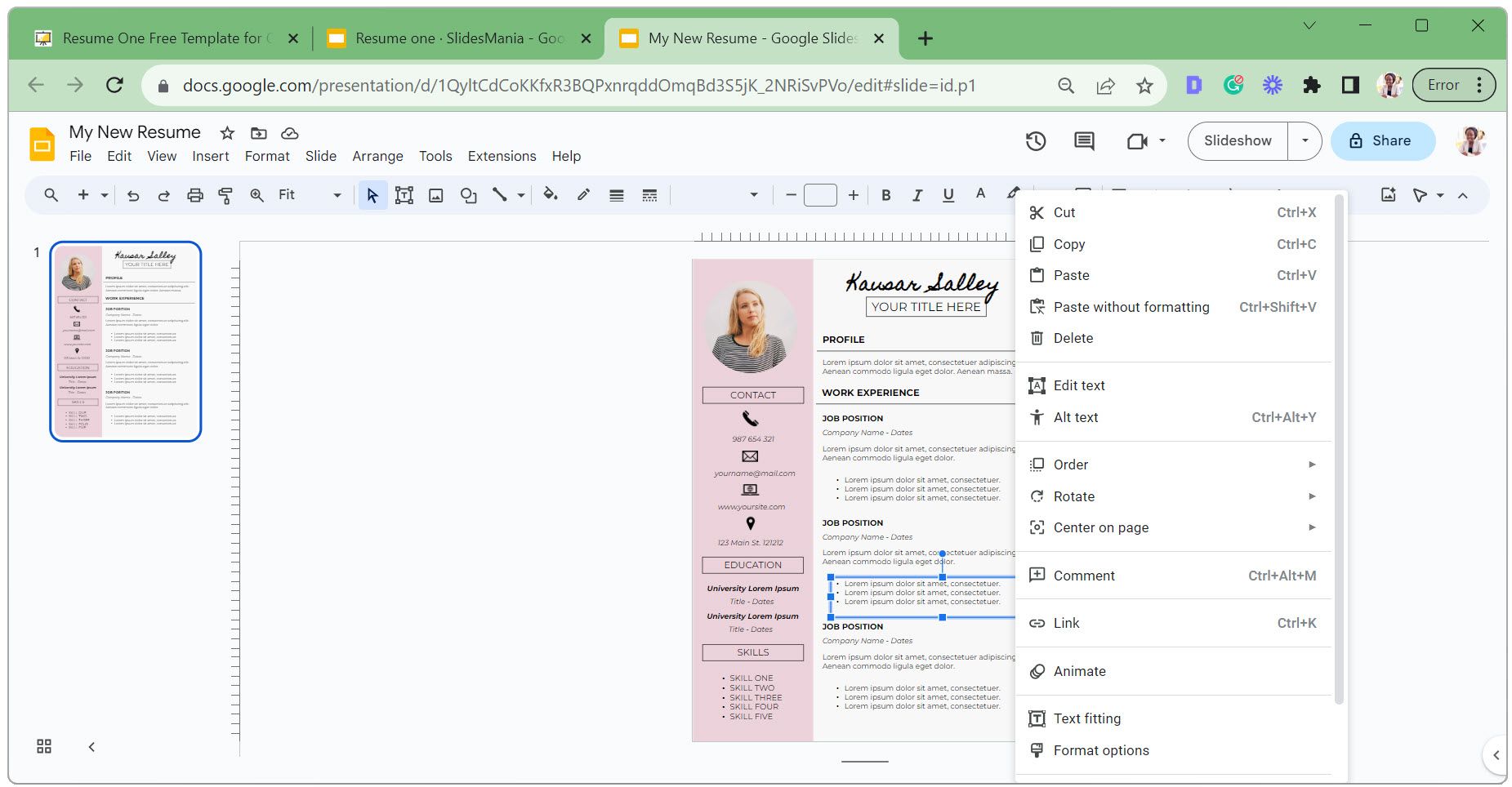 Dacă ați copiat, faceți clic dreapta într-o zonă goală și selectați Lipire. Apoi faceți clic și trageți caseta de text în locația dorită.
Dacă ați copiat, faceți clic dreapta într-o zonă goală și selectați Lipire. Apoi faceți clic și trageți caseta de text în locația dorită. 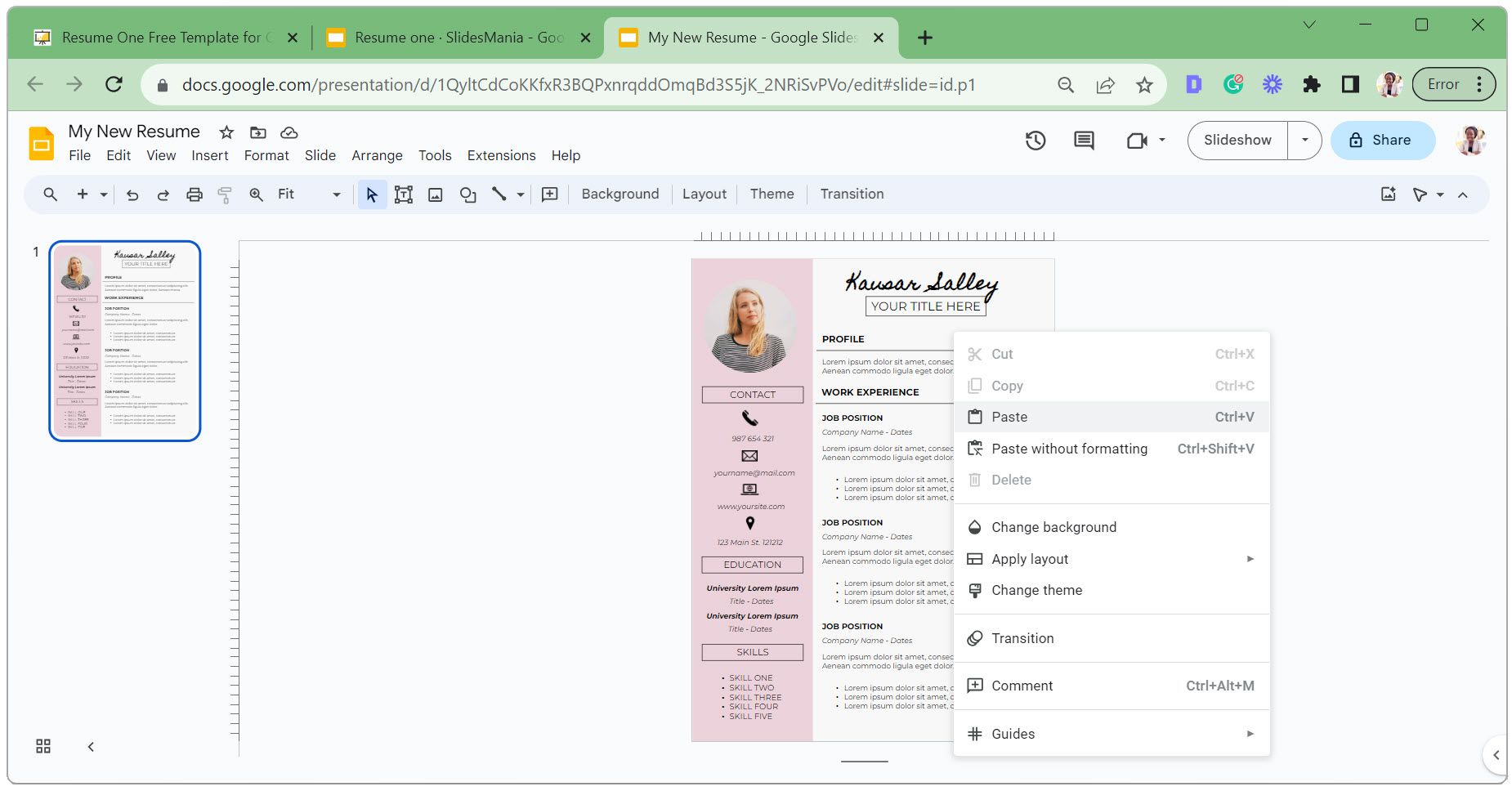 Cu caseta de text selectată, modificați fontul, dimensiunea fontului și culoarea textului pentru a se potrivi cu preferințele dvs.
Cu caseta de text selectată, modificați fontul, dimensiunea fontului și culoarea textului pentru a se potrivi cu preferințele dvs. 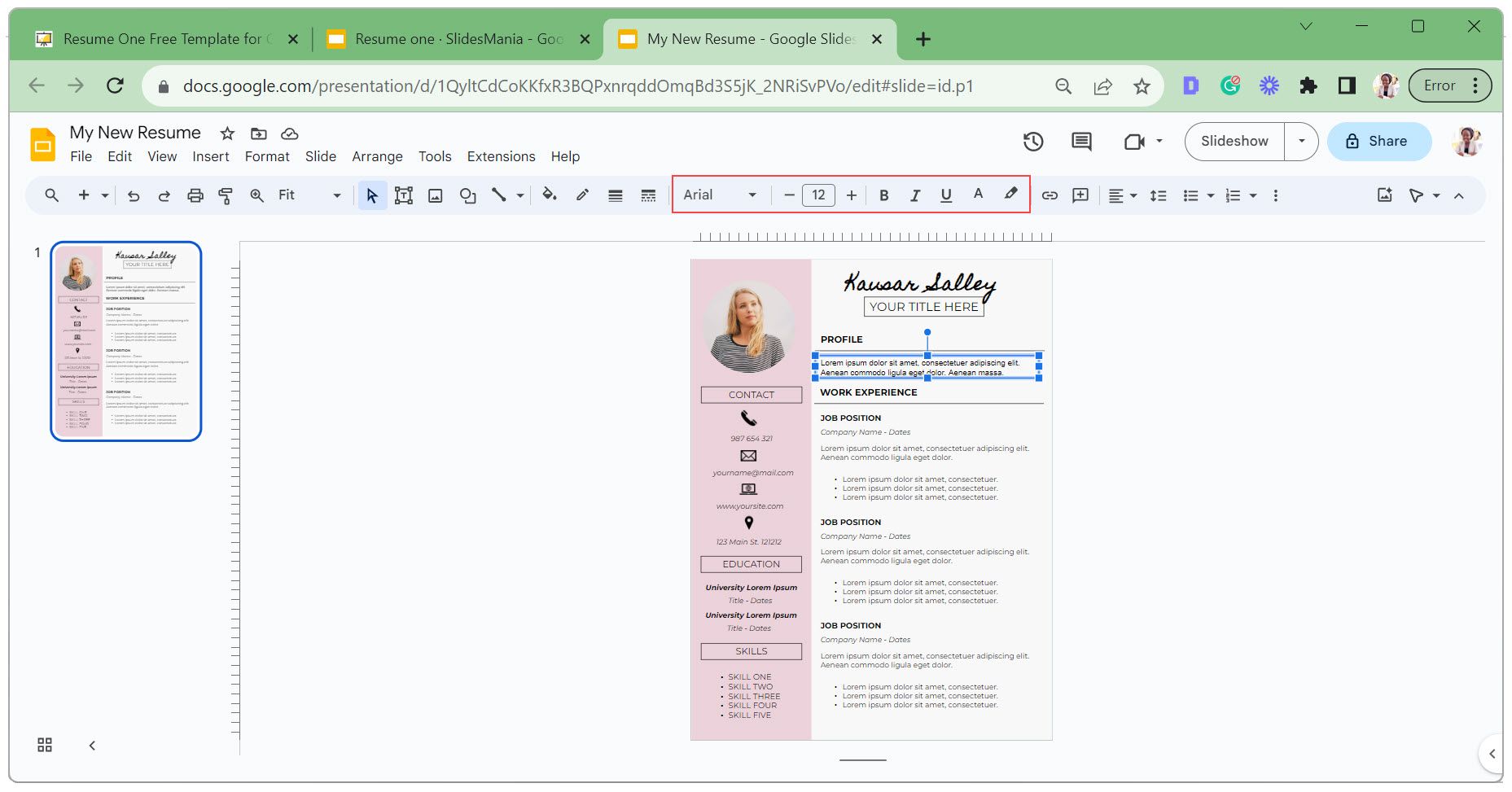 Modificați aspectul casetei de text ajustând culoarea de umplere, greutatea chenarului, liniuța și culoarea chenarului.
Modificați aspectul casetei de text ajustând culoarea de umplere, greutatea chenarului, liniuța și culoarea chenarului.  Faceți clic pe imaginea de profil și selectați Înlocuire imagine.
Faceți clic pe imaginea de profil și selectați Înlocuire imagine.  Selectați Încărcați de pe computer dacă fotografia dvs. este salvată pe dispozitiv. În fereastra pop-up Explorator de fișiere, alegeți fotografia și faceți clic pe Deschidere.
Selectați Încărcați de pe computer dacă fotografia dvs. este salvată pe dispozitiv. În fereastra pop-up Explorator de fișiere, alegeți fotografia și faceți clic pe Deschidere. 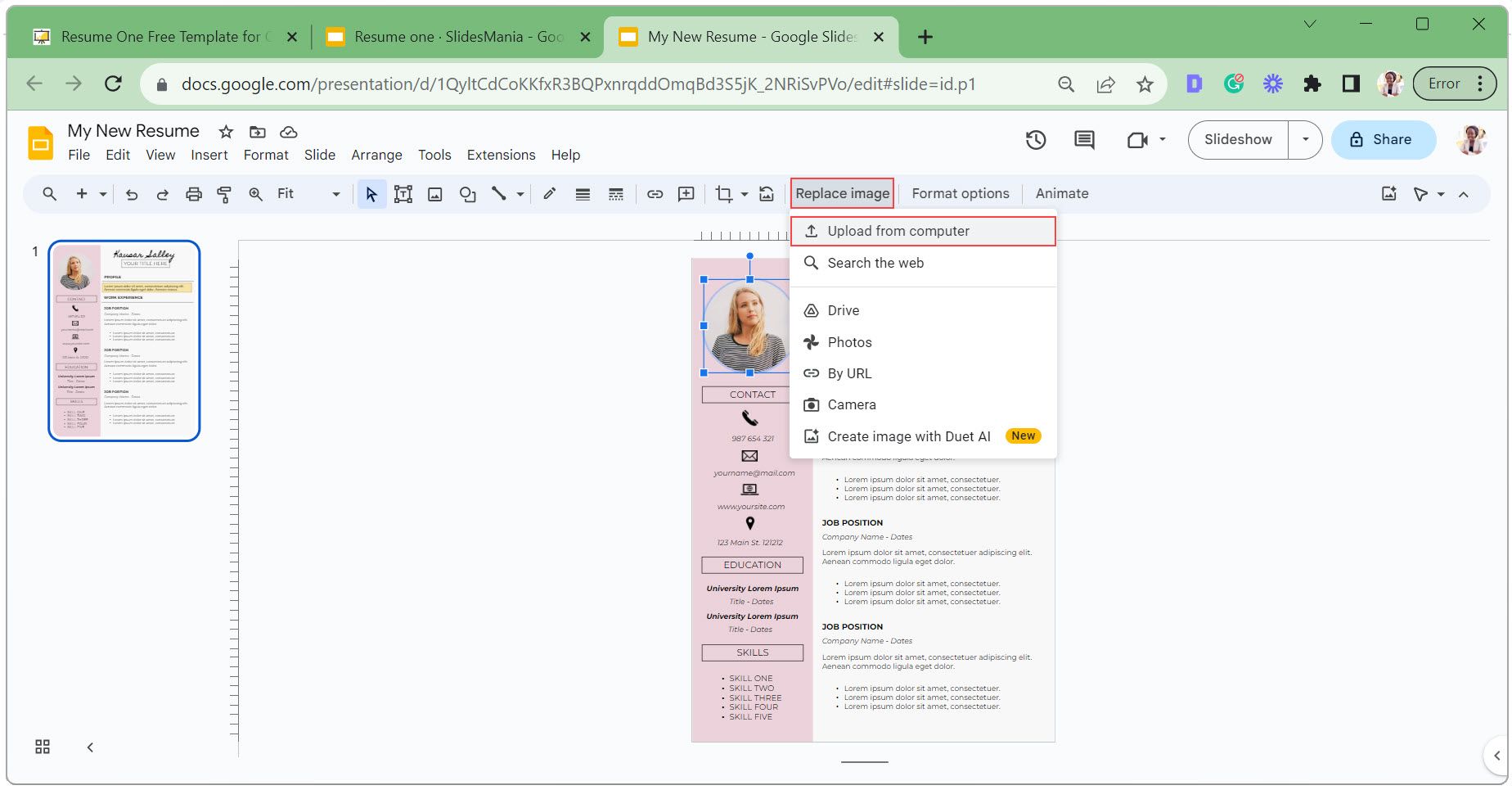 Pentru a vă potrivi fotografia într-o formă diferită, să spunem un dreptunghi, faceți clic pe săgeata derulantă de lângă pictograma de decupare a imaginii, selectați Forme și alegeți dreptunghiul.
Pentru a vă potrivi fotografia într-o formă diferită, să spunem un dreptunghi, faceți clic pe săgeata derulantă de lângă pictograma de decupare a imaginii, selectați Forme și alegeți dreptunghiul. 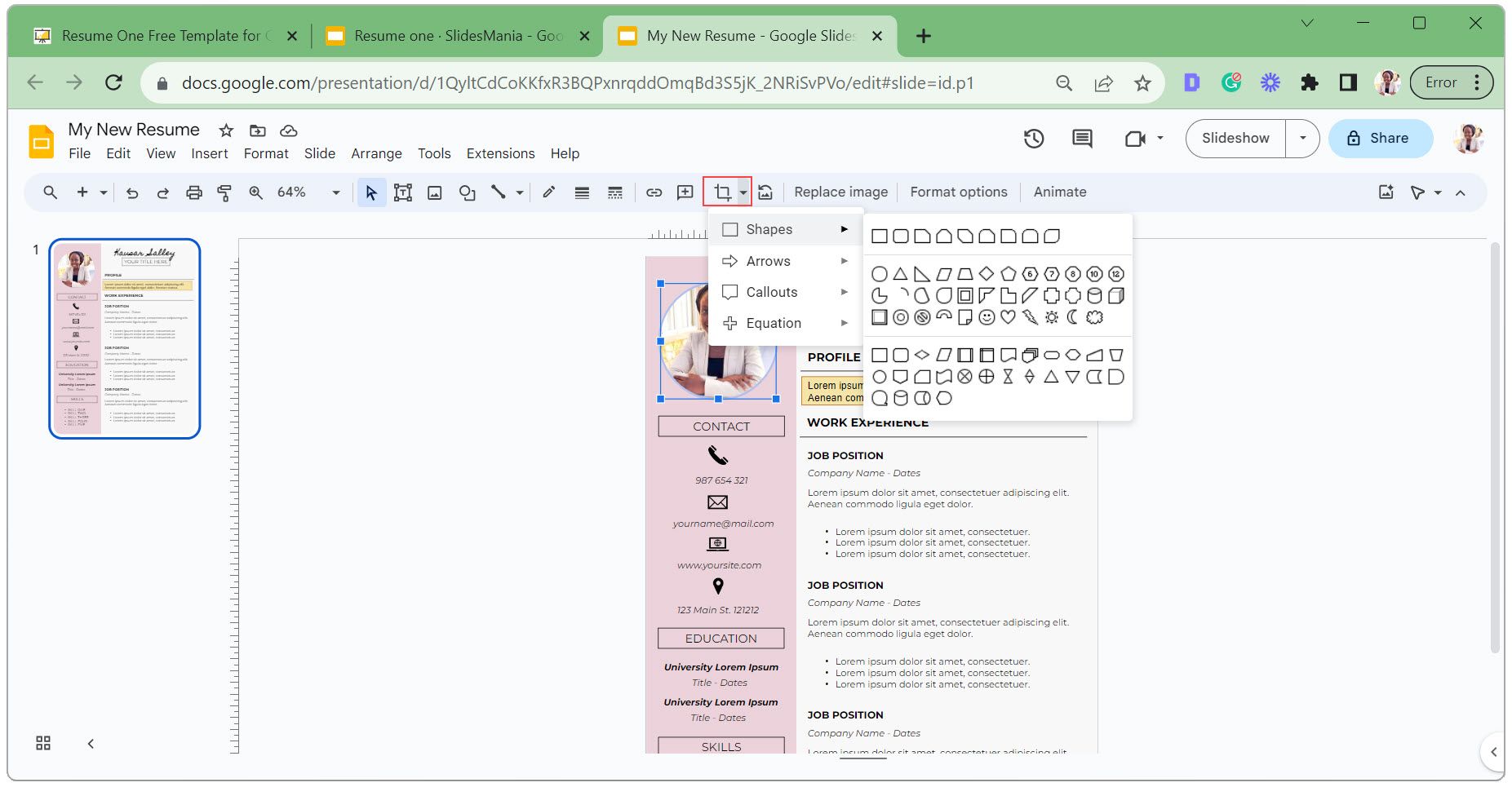 Cu imaginea selectată, faceți clic pe pictograma decupați imaginea pentru a vă repoziționa fotografia în formă. Măriți pentru ajustări precise și apăsați Enter pe tastatură când ați terminat.
Cu imaginea selectată, faceți clic pe pictograma decupați imaginea pentru a vă repoziționa fotografia în formă. Măriți pentru ajustări precise și apăsați Enter pe tastatură când ați terminat. 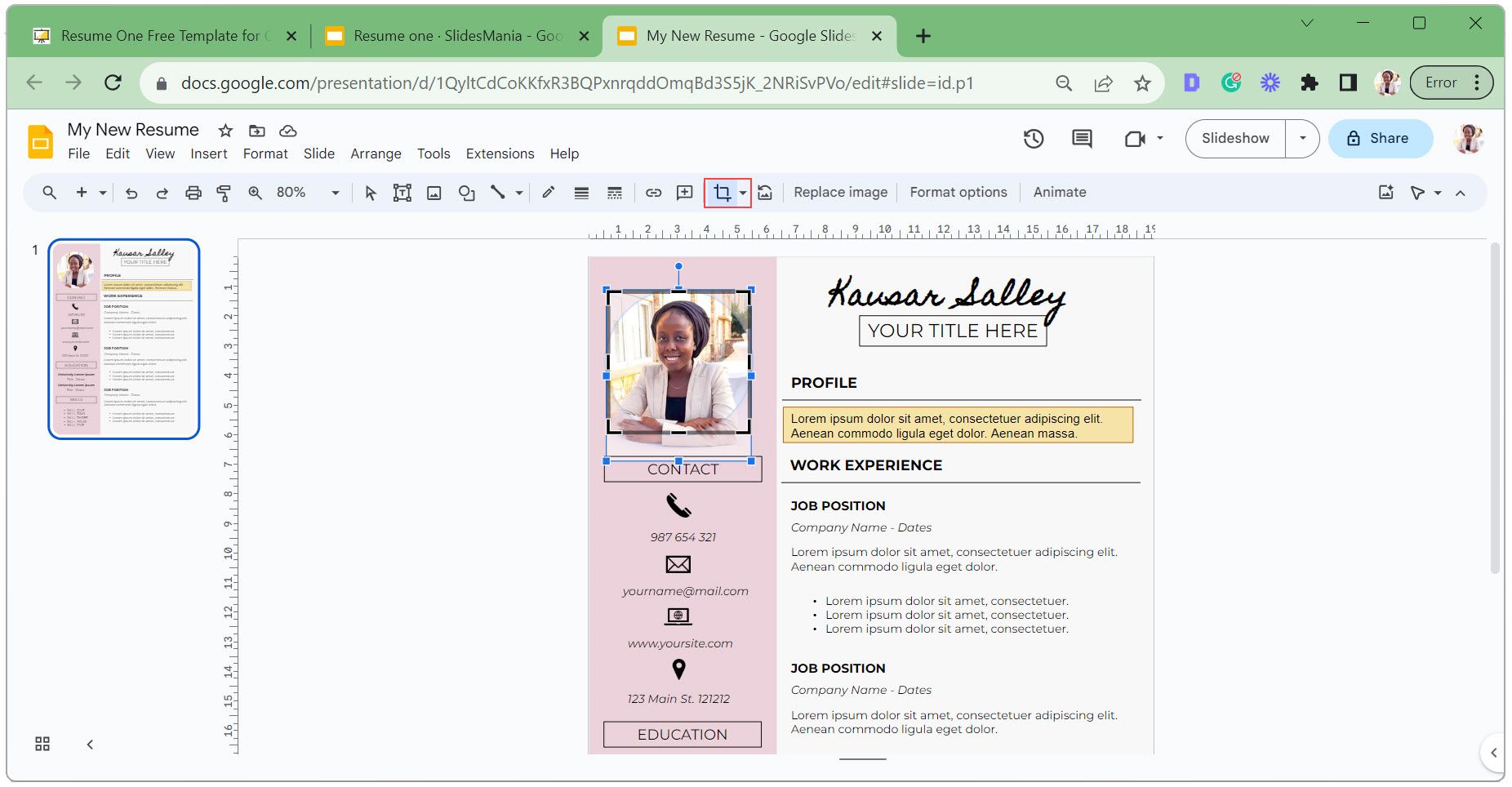 Faceți clic pe pictograma de resetare a imaginii dacă doriți să anulați forma mascată aplicată fotografiei dvs.
Faceți clic pe pictograma de resetare a imaginii dacă doriți să anulați forma mascată aplicată fotografiei dvs. 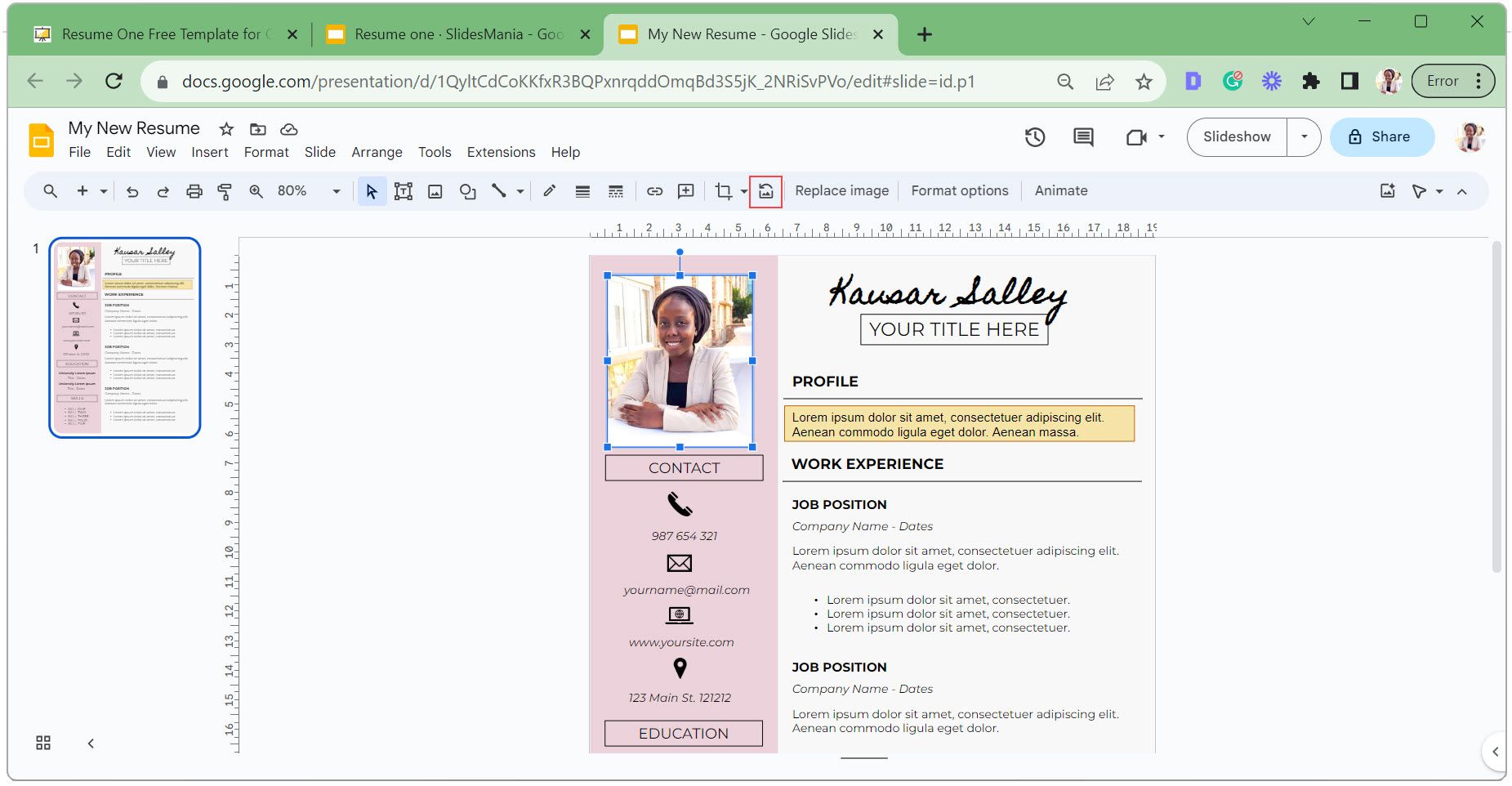 Pentru a adăuga mai multe pictograme sau pentru a le schimba pe cele existente, descărcați pictograme de pe oricare dintre site-urile gratuite de pictograme SVG ca fișiere PNG.
Accesați fila Inserare, faceți clic pe Imagine și selectați Încărcare de pe computer. Selectați pictogramele și adăugați-le în CV.
Pentru a adăuga mai multe pictograme sau pentru a le schimba pe cele existente, descărcați pictograme de pe oricare dintre site-urile gratuite de pictograme SVG ca fișiere PNG.
Accesați fila Inserare, faceți clic pe Imagine și selectați Încărcare de pe computer. Selectați pictogramele și adăugați-le în CV. 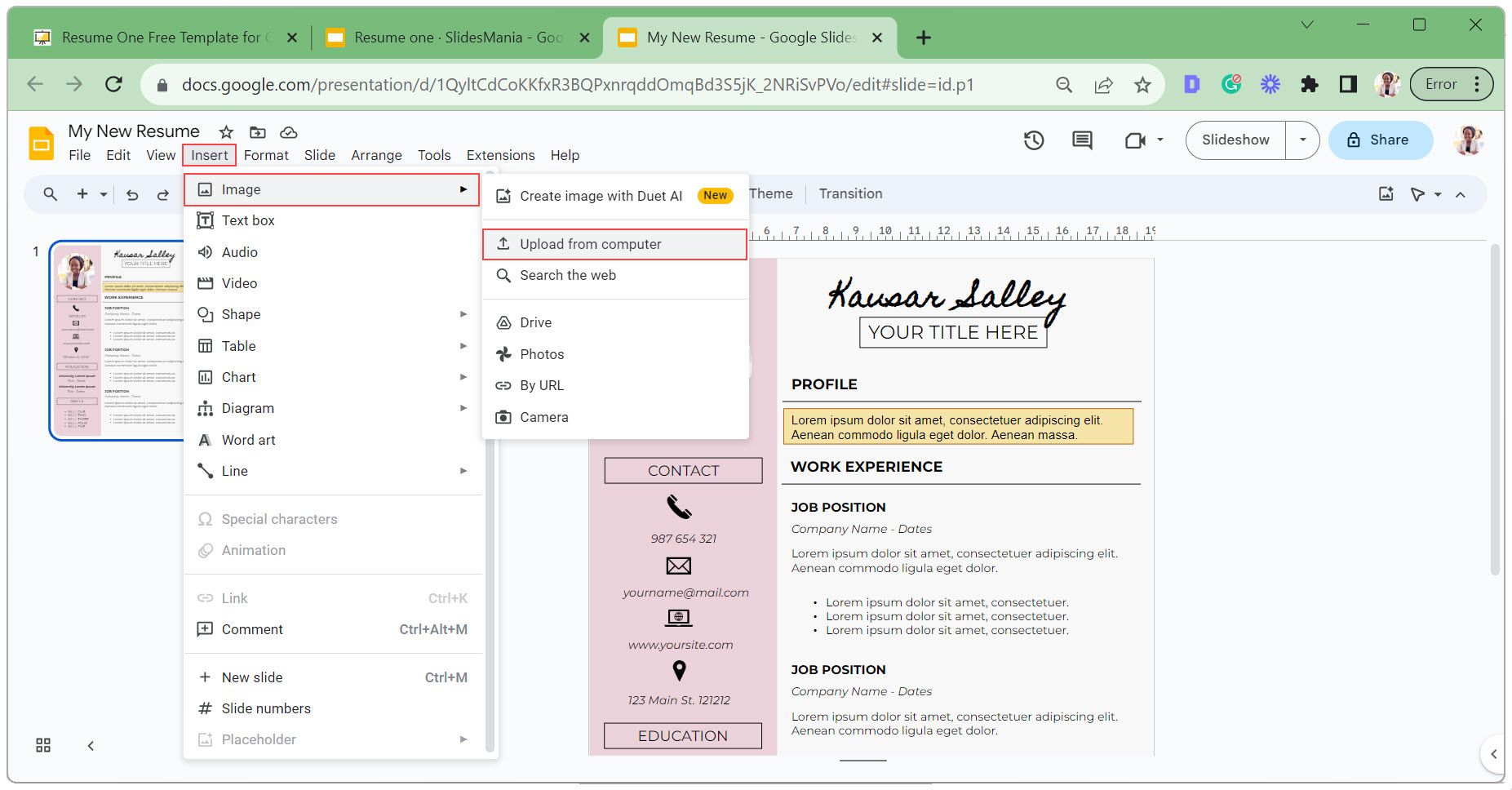 Faceți clic și trageți pictogramele în poziția dorită.
Faceți clic și trageți pictogramele în poziția dorită.
Dacă aplicați pentru mai multe locuri de muncă, adaptați CV-ul pentru diferitele tipuri de locuri de muncă și verificați-vă CV-ul pentru erori, pentru a vă crește șansele de succes.
Cum să exportați CV-ul dvs. Google Slides
Odată ce CV-ul dvs. este gata, îl puteți partaja potențialilor angajatori în două moduri principale: trimiteți un link către CV-ul dvs. sau descărcați-l ca fișier PDF pentru a-l atașa la formularele de cerere.
Partajarea linkului CV-ului cu anumite persoane
Urmați acești pași dacă doriți să partajați linkul CV-ului cu anumite persoane:
Faceți clic pe butonul Partajare din colțul din dreapta sus.
Introduceți e-mailurile destinatarilor în caseta Partajați cu persoane și grupuri. 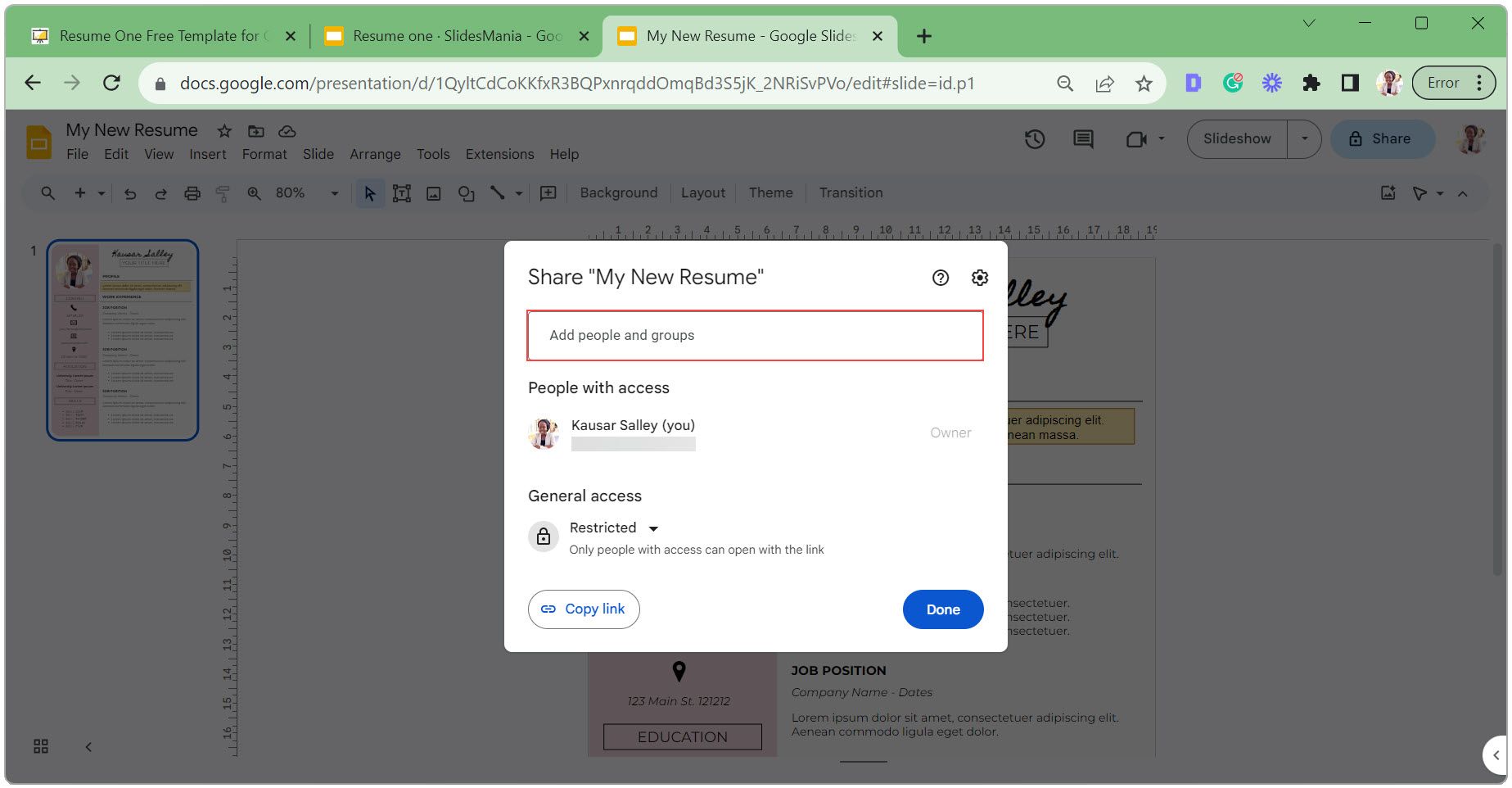 Schimbați nivelul de acces al destinatarilor din Editor în Vizualizator.
Bifați caseta Notificare pentru a trimite automat un e-mail destinatarilor cu un link către CV-ul dvs.
Adăugați un mesaj și faceți clic pe Trimitere.
Schimbați nivelul de acces al destinatarilor din Editor în Vizualizator.
Bifați caseta Notificare pentru a trimite automat un e-mail destinatarilor cu un link către CV-ul dvs.
Adăugați un mesaj și faceți clic pe Trimitere. 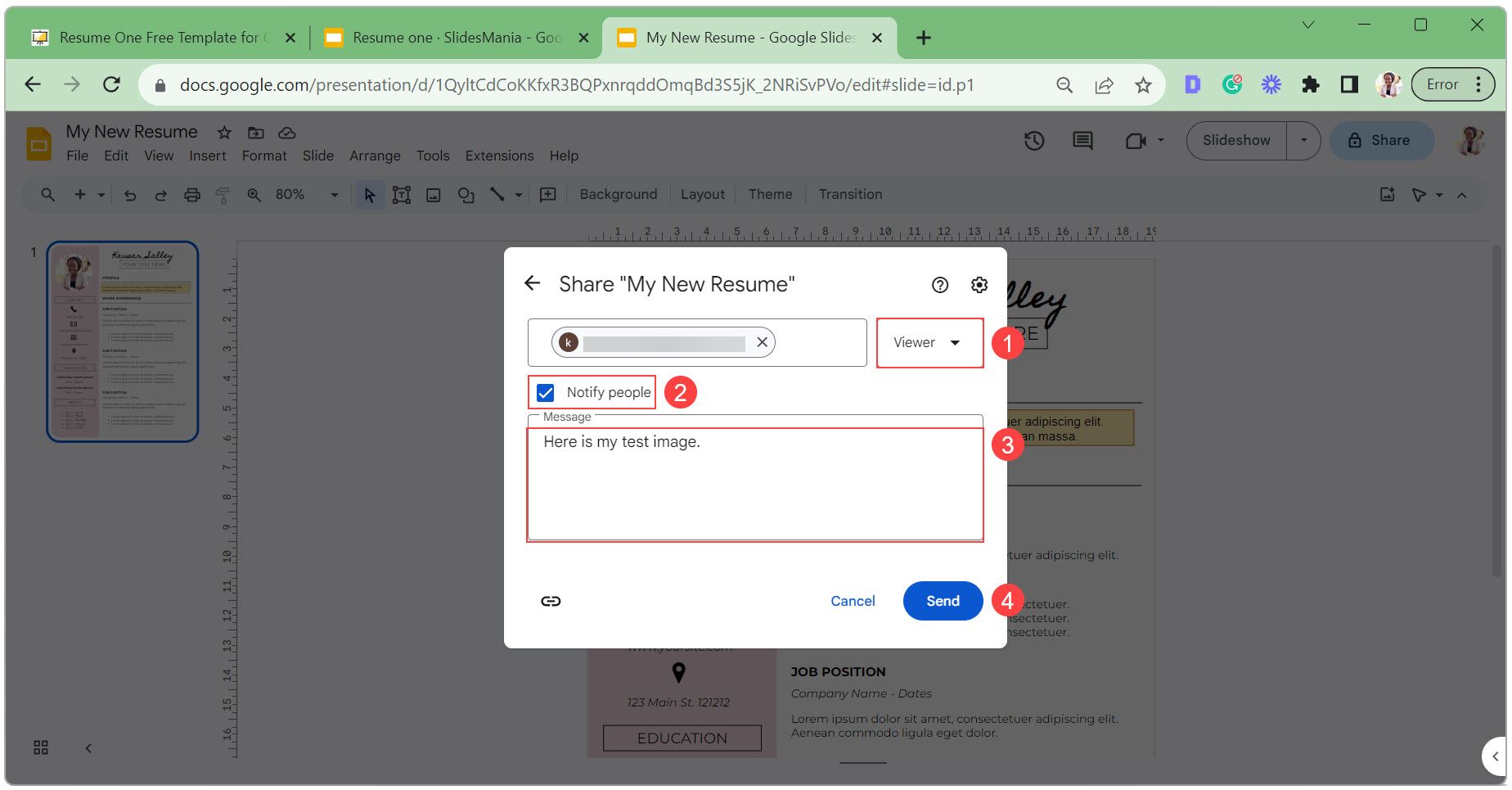
Distribuiți CV-ul dvs. Link public
Dacă doriți să faceți public linkul pentru CV-ul dvs., astfel încât oricine să îl poată vizualiza:
Faceți clic pe butonul Partajare.
Schimbați Accesul general de la Restricționat la Oricine are linkul.
Setați nivelul de acces la Viewer.
Copiați linkul pentru a partaja și faceți clic pe Terminat. 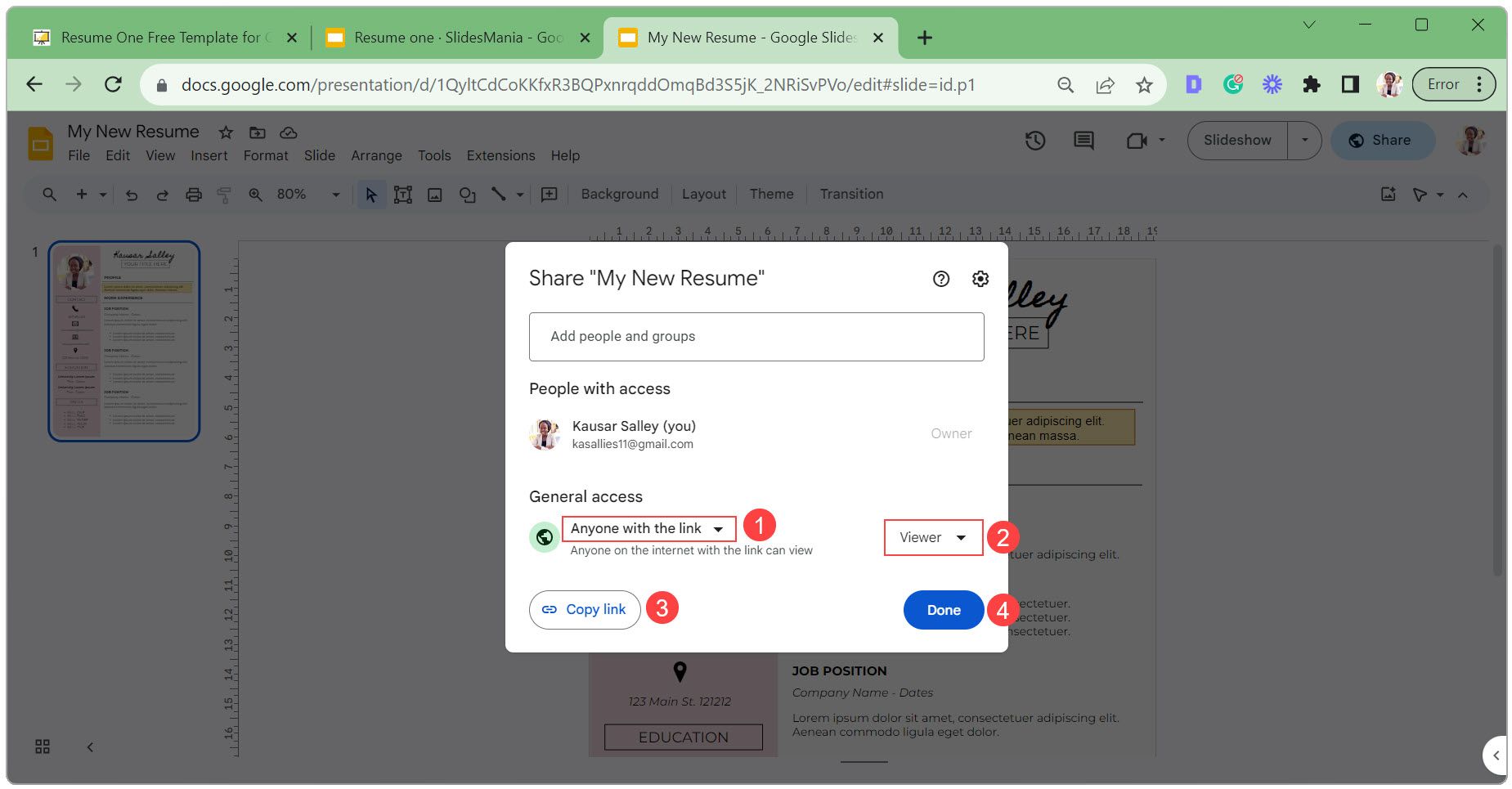
Exportați CV-ul dvs. Google Slides ca fișier PDF
Urmați acești pași pentru a vă exporta CV-ul ca fișier PDF:
Faceți clic pe Fișier, selectați Descărcare și alegeți Document PDF din lista verticală. 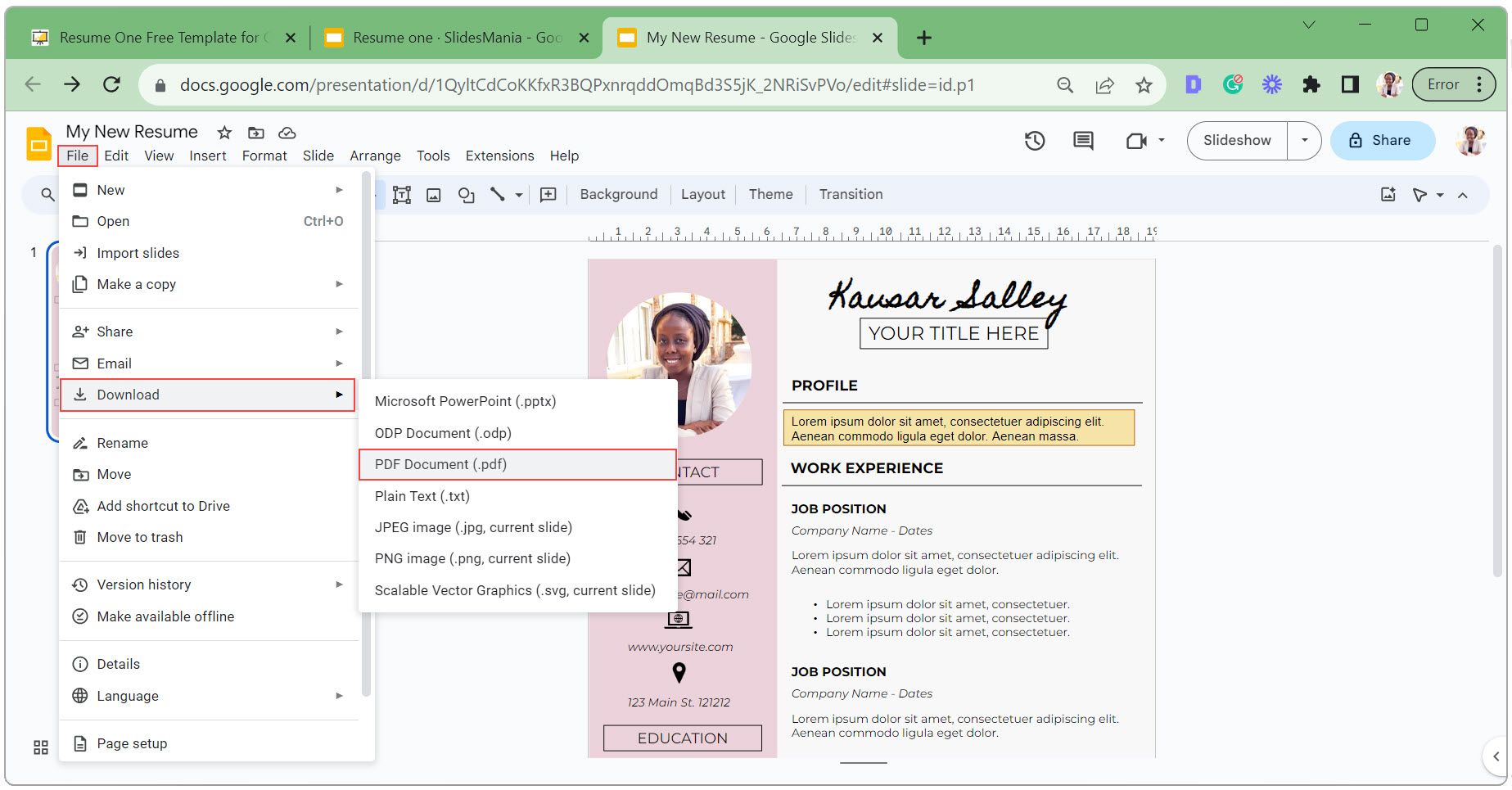 În exploratorul de fișiere, selectați o locație pentru fișier, introduceți un nume potrivit (în mod ideal [Your Full Name] + Reluare) și faceți clic pe Salvare.
În exploratorul de fișiere, selectați o locație pentru fișier, introduceți un nume potrivit (în mod ideal [Your Full Name] + Reluare) și faceți clic pe Salvare. 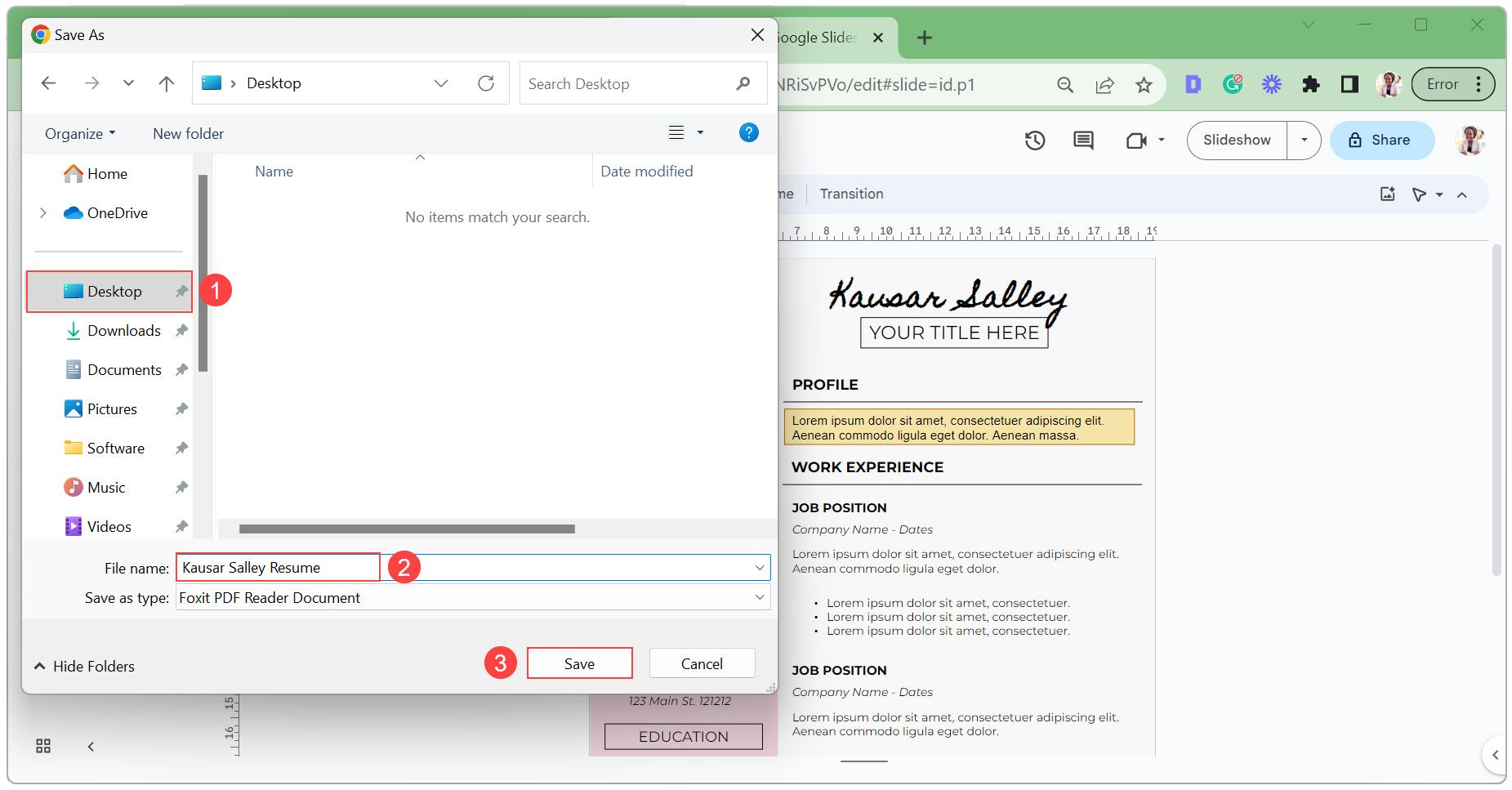
Proiectați CV-uri frumoase fără bătăi de cap
Utilizarea Google Slides pentru CV-ul simplifică procesul de proiectare, permițându-vă să vă concentrați pe prezentarea abilităților și experiențelor dvs. Deși Google Slides oferă multe opțiuni de design, este important să acordați prioritate lizibilității și unui format consecvent. Așa că mergeți mai departe și aplicați acești pași și sfaturi pentru a crea CV-uri frumoase care ies în evidență pentru angajatori.